Page 1

®
Έγχρωµος εκτυπωτής Laser
Με επιφύλαξη κάθε νόµιµου δικαιώµατος. ∆εν επιτρέπεται η αναπαραγωγή, αποθήκευση σε σύστηµα
ανάκτησης ή µεταβίβαση µέρους αυτής της έκδοσης σε οποιαδήποτε µορφή ή µε οποιοδήποτε µέσο,
µηχανικό, µε φωτοτυπίες ή ηχογράφηση ή µε άλλο τρόπο, χωρίς προηγούµενη γραπτή άδεια της Seiko
Epson Corporation. ∆εν αναλαµβάνεται καµία ευθύνη σχετικά µε δικαιώµατα ευρεσιτεχνίας για τη
χρήση των πληροφοριών που περιέχονται στο παρόν. Επίσης δεν αναλαµβάνεται καµία ευθύνη για
βλάβες που µπορεί να προκύψουν από τη χρήση των πληροφοριών που περιέχονται στο παρόν.
Η Seiko Epson Corporation ή οι θυγατρικές της δεν φέρουν ευθύνη απέναντι στον αγοραστή αυτού
του προϊόντος ή σε τρίτα µέρη για τυχόν βλάβες, απώλειες, κόστος ή δαπάνες που έχουν προκληθεί
από τον αγοραστή ή από τρίτα µέρη ως αποτέλεσµα: ατυχήµατος, κακής χρήσης ή κατάχρησης αυτού
του προϊόντος ή µη εγκεκριµένων βελτιώσεων, επισκευών ή τροποποιήσεων στο προϊόν ή
(εξαιρουµένων των Η.Π.Α.) σε µη συµµόρφωση µε τις οδηγίες λειτουργίας και συντήρησης της Seiko
Epson Corporation.
H Seiko Epson Corporation και οι θυγατρικές της δεν φέρουν ευθύνη για τυχόν βλάβες ή προβλήµατα
που έχουν προκληθεί από τη χρήση πρόσθετων στοιχείων ή αναλώσιµων υλικών διαφορετικών από
αυτά που χαρακτηρίζονται Αυθεντικά προϊόντα Epson ή Εγκεκριµένα προϊόντα Epson από τη Seiko
Epson Corporation.
Οι ονοµασίες IBM και PS/2 αποτελούν εµπορικά σήµατα κατατεθέντα της International Business
Machines Corporation.
Οι ονοµασίες Microsoft και Windows αποτελούν εµπορικά σήµατα κατατεθέντα της Microsoft
Corporation στις ΗΠΑ και σε άλλες χώρες.
Οι ονοµασίες Apple και Macintosh είναι κατατεθέντα εµπορικά σήµατα της Apple Computer, Inc.
Οι ονοµασίες EPSON και EPSON AcuLaser είναι εµπορικά σήµατα της Seiko Epson Corporation.
Γενική σηµείωση: Άλλα ονόµατα προϊόντων που χρησιµοποιούνται στο παρόν προορίζονται µόνο για
σκοπούς αναγνώρισης και ενδέχεται να αποτελούν εµπορικά σήµατα των αντίστοιχων κατόχων τους.
Η Epson αποποιείται οποιουδήποτε και όλων των δικαιωµάτων σχετικά µε αυτά τα σήµατα.
Copyright © 2004 από την Seiko Epson Corporation, Nagano, Ιαπωνία.
1
Page 2

Πηγές πληροφοριών
Οδηγός εγκατάστασης
Παρέχει πληροφορίες σχετικά µε τη συναρµολόγηση του εκτυπωτή και
την εγκατάσταση του λογισµικού του εκτυπωτή.
Οδηγός αναφοράς (ο παρών οδηγός)
Παρέχει αναλυτικές πληροφορίες σχετικά µε τις λειτουργίες, τα
πρόσθετα προϊόντα, τη συντήρηση, την αντιµετώπιση προβληµάτων και
τις τεχνικές προδιαγραφές του εκτυπωτή.
Οδηγός χρήσης σε δίκτυο
Παρέχει στους διαχειριστές δικτύου πληροφορίες σχετικά µε το
πρόγραµµα οδήγησης του εκτυπωτή και τις ρυθµίσεις δικτύου. Για να
χρησιµοποιήσετε αυτό τον οδηγό, πρέπει να τον εγκαταστήσετε στο
σκληρό δίσκο του υπολογιστή σας από το CD εγκατάστασης
λογισµικού.
Οδηγός απεµπλοκής χαρτιού
Παρέχει συµβουλές για προβλήµατα εµπλοκής χαρτιού στον εκτυπωτή,
στις οποίες µ πορεί να χρειαστεί να ανατρέχετε τακτικά. Σας συνιστούµε
να εκτυπώσετε τον οδηγό αυτό και να τον φυλάξετε σε σηµείο κοντά
στον εκτυπωτή.
2
Page 3

Περιεχόµενα
Πληροφορίες για την ασφάλεια . . . . . . . . . . . . . . . . . . . . . . . . . . . . . . . .11
Προειδοποιήσεις, επισηµάνσεις και σηµειώσεις . . . . . . . . . . . . . . .11
Προφυλάξεις . . . . . . . . . . . . . . . . . . . . . . . . . . . . . . . . . . . . . . . . . .12
Σηµαντικές οδηγίες ασφάλειας . . . . . . . . . . . . . . . . . . . . . . . . . . . .15
Προφυλάξεις κατά την ενεργοποίηση και την
απενεργοποίηση του εκτυπωτή. . . . . . . . . . . . . . . . . . . . . . . . . .16
Κεφάλαιο 1 Γνωριµία µε τον εκτυπωτή
Μέρη του εκτυπωτή . . . . . . . . . . . . . . . . . . . . . . . . . . . . . . . . . . . . . . . . .17
Πρόσοψη . . . . . . . . . . . . . . . . . . . . . . . . . . . . . . . . . . . . . . . . . . . . .17
Πίσω όψη. . . . . . . . . . . . . . . . . . . . . . . . . . . . . . . . . . . . . . . . . . . . .18
Το εσωτερικό του εκτυπωτή . . . . . . . . . . . . . . . . . . . . . . . . . . . . . .19
Πίνακας ελέγχου . . . . . . . . . . . . . . . . . . . . . . . . . . . . . . . . . . . . . . .20
Πρόσθετα στοιχεία και αναλώσιµα προϊόντα . . . . . . . . . . . . . . . . . . . . .22
Πρόσθετα στοιχεία . . . . . . . . . . . . . . . . . . . . . . . . . . . . . . . . . . . . .22
Αναλώσιµα προϊόντα. . . . . . . . . . . . . . . . . . . . . . . . . . . . . . . . . . . .22
Λειτουργίες του εκτυπωτή . . . . . . . . . . . . . . . . . . . . . . . . . . . . . . . . . . . .23
Μηχανισµός υψηλής ταχύτητας εκτύπωσης σε σειρά . . . . . . . . . .23
Εκτύπωση διπλής όψης . . . . . . . . . . . . . . . . . . . . . . . . . . . . . . . . . .24
Προκαθορισµένες ρυθµίσεις χρώµατος στο πρόγραµµα
οδήγησης του εκτυπωτή . . . . . . . . . . . . . . . . . . . . . . . . . . . . . . .24
Κατάσταση Toner save (Εξοικονόµηση τόνερ) . . . . . . . . . . . . . . .24
Τεχνολογία Βελτίωσης Ανάλυσης (RITech). . . . . . . . . . . . . . . . . .24
∆ιάφορες επιλογές εκτύπωσης . . . . . . . . . . . . . . . . . . . . . . . . . . . . . . . . .25
Εκτύπωση διπλής όψης . . . . . . . . . . . . . . . . . . . . . . . . . . . . . . . . . .25
Εκτύπωση µε προσαρµογή στη σελίδα . . . . . . . . . . . . . . . . . . . . . .26
Εκτύπωση σελίδων ανά φύλλο . . . . . . . . . . . . . . . . . . . . . . . . . . . .26
Εκτύπωση υδατογραφήµατος . . . . . . . . . . . . . . . . . . . . . . . . . . . . .27
3
Page 4

Κεφάλαιο 2 Χειρισµός χαρτιού
Προέλευση χαρτιού. . . . . . . . . . . . . . . . . . . . . . . . . . . . . . . . . . . . . . . . . 28
Θήκη πολλαπλών χρήσεων . . . . . . . . . . . . . . . . . . . . . . . . . . . . . . 28
Κανονική κάτω κασέτα . . . . . . . . . . . . . . . . . . . . . . . . . . . . . . . . . 29
Κασέτα χαρτιού 500 φύλλων/1000 φύλλων . . . . . . . . . . . . . . . . . 29
Επιλογή προέλευσης χαρτιού. . . . . . . . . . . . . . . . . . . . . . . . . . . . . 30
Τοποθέτηση χαρτιού . . . . . . . . . . . . . . . . . . . . . . . . . . . . . . . . . . . . . . . . 35
Θήκη πολλαπλών χρήσεων . . . . . . . . . . . . . . . . . . . . . . . . . . . . . . 35
Κανονική κάτω κασέτα και πρόσθετη κασέτα χαρτιού . . . . . . . . . 36
Θήκη εξόδου . . . . . . . . . . . . . . . . . . . . . . . . . . . . . . . . . . . . . . . . . 42
Εκτύπωση σε ειδικά µέσα . . . . . . . . . . . . . . . . . . . . . . . . . . . . . . . . . . . . 42
Χαρτί EPSON Color Laser Paper . . . . . . . . . . . . . . . . . . . . . . . . . 43
∆ιαφάνειες EPSON Color Laser Transparencies . . . . . . . . . . . . . . 43
Φάκελοι . . . . . . . . . . . . . . . . . . . . . . . . . . . . . . . . . . . . . . . . . . . . . 46
Ετικέτες . . . . . . . . . . . . . . . . . . . . . . . . . . . . . . . . . . . . . . . . . . . . . 48
Χοντρό και πολύ χοντρό χαρτί. . . . . . . . . . . . . . . . . . . . . . . . . . . . 50
∆ιαφάνειες . . . . . . . . . . . . . . . . . . . . . . . . . . . . . . . . . . . . . . . . . . . 50
Τοποθέτηση χαρτιού µη τυποποιηµένου µεγέθους . . . . . . . . . . . . 51
Κεφάλαιο 3 Χρήση του λογισµικού του εκτυπωτή µε Windows
Πληροφορίες για το λογισµικό του εκτυπωτή . . . . . . . . . . . . . . . . . . . . 52
Πρόσβαση στο πρόγραµµα οδήγησης του εκτυπωτή. . . . . . . . . . . 52
Αλλαγή των ρυθµίσεων του εκτυπωτή . . . . . . . . . . . . . . . . . . . . . . . . . . 54
Ρύθµιση της ποιότητας εκτύπωσης . . . . . . . . . . . . . . . . . . . . . . . . 54
Αλλαγή µεγέθους εκτυπώσεων . . . . . . . . . . . . . . . . . . . . . . . . . . . 61
Τροποποίηση της διάταξης εκτύπωσης . . . . . . . . . . . . . . . . . . . . . 64
Χρήση υδατογραφήµατος . . . . . . . . . . . . . . . . . . . . . . . . . . . . . . . 66
Εκτύπωση µε τη µονάδα εκτύπωσης διπλής όψης. . . . . . . . . . . . . 70
Πρόσθετες ρυθµίσεις . . . . . . . . . . . . . . . . . . . . . . . . . . . . . . . . . . . 72
Προαιρετικές ρυθµίσεις . . . . . . . . . . . . . . . . . . . . . . . . . . . . . . . . . 75
Παρακολούθηση του εκτυπωτή µε χρήση του EPSON Status
Monitor 3 . . . . . . . . . . . . . . . . . . . . . . . . . . . . . . . . . . . . . . . . . . . . . . 76
Εγκατάσταση του EPSON Status Monitor 3 . . . . . . . . . . . . . . . . . 76
Πρόσβαση στο EPSON Status Monitor 3 . . . . . . . . . . . . . . . . . . . 80
Λήψη πληροφοριών για την κατάσταση του εκτυπωτή. . . . . . . . . 81
Order Online (Παραγγελία online). . . . . . . . . . . . . . . . . . . . . . . . . 84
4
Page 5

Ρύθµιση προτιµήσεων παρακολούθησης . . . . . . . . . . . . . . . . . . . .86
Παράθυρο Status Alert (Ειδοποίηση κατάστασης) . . . . . . . . . . . . .89
Λειτουργία Job management (∆ιαχείριση εργασιών) . . . . . . . . . . .89
∆ιακοπή παρακολούθησης . . . . . . . . . . . . . . . . . . . . . . . . . . . . . . .95
Ρυθµίσεις εκτυπωτών που παρακολουθούνται . . . . . . . . . . . . . . . .95
Ρύθµιση της σύνδεσης USB . . . . . . . . . . . . . . . . . . . . . . . . . . . . . . . . . . .96
Ακύρωση εκτύπωσης . . . . . . . . . . . . . . . . . . . . . . . . . . . . . . . . . . . . . . . .98
Απεγκατάσταση του λογισµικού του εκτυπωτή . . . . . . . . . . . . . . . . . . . .99
Απεγκατάσταση του λογισµικού του εκτυπωτή . . . . . . . . . . . . . . .99
Απεγκατάσταση του προγράµµατος οδήγησης συσκευής
USB. . . . . . . . . . . . . . . . . . . . . . . . . . . . . . . . . . . . . . . . . . . . . .102
Κεφάλαιο 4 Χρήση του λογισµικού του εκτυπωτή µε Macintosh
Πληροφορίες για το λογισµικό του εκτυπωτή . . . . . . . . . . . . . . . . . . . .105
Πρόσβαση στο πρόγραµµα οδήγησης του εκτυπωτή . . . . . . . . . .105
Αλλαγή των ρυθµίσεων του εκτυπωτή. . . . . . . . . . . . . . . . . . . . . . . . . .106
Ρύθµιση της ποιότητας εκτύπωσης . . . . . . . . . . . . . . . . . . . . . . . .106
Αλλαγή µεγέθους εκτυπώσεων . . . . . . . . . . . . . . . . . . . . . . . . . . .114
Τροποποίηση της διάταξης εκτύπωσης. . . . . . . . . . . . . . . . . . . . .115
Χρήση υδατογραφήµατος . . . . . . . . . . . . . . . . . . . . . . . . . . . . . . .118
Εκτύπωση µε τη µονάδα εκτύπωσης διπλής όψης . . . . . . . . . . . .125
Πρόσθετες ρυθµίσεις . . . . . . . . . . . . . . . . . . . . . . . . . . . . . . . . . . .127
Παρακολούθηση του εκτυπωτή µε το EPSON Status Monitor 3. . . . . .130
Πρόσβαση στο EPSON Status Monitor 3 . . . . . . . . . . . . . . . . . . .130
Λήψη πληροφοριών σχετικά µε την κατάσταση του
εκτυπωτή . . . . . . . . . . . . . . . . . . . . . . . . . . . . . . . . . . . . . . . . . .131
Ρύθµιση προτιµήσεων παρακολούθησης . . . . . . . . . . . . . . . . . . .133
παράθυρο Status Alert (Ειδοποίηση κατάστασης) . . . . . . . . . . . .134
Χρήση της λειτουργίας Job Management (∆ιαχείριση
εργασιών) . . . . . . . . . . . . . . . . . . . . . . . . . . . . . . . . . . . . . . . . .135
Ρύθµιση της σύνδεσης USB . . . . . . . . . . . . . . . . . . . . . . . . . . . . . . . . . .137
Ακύρωση εκτύπωσης . . . . . . . . . . . . . . . . . . . . . . . . . . . . . . . . . . . . . . .138
Κατάργηση της εγκατάστασης του λογισµικού του εκτυπωτή . . . . . . .139
Για Mac OS 9.X . . . . . . . . . . . . . . . . . . . . . . . . . . . . . . . . . . . . . .139
Για Mac OS X . . . . . . . . . . . . . . . . . . . . . . . . . . . . . . . . . . . . . . . .140
5
Page 6

Κεφάλαιο 5 Εγκατάσταση του εκτυπωτή σε δίκτυο
Για Windows . . . . . . . . . . . . . . . . . . . . . . . . . . . . . . . . . . . . . . . . . . . . . 142
Κοινή χρήση του εκτυπωτή . . . . . . . . . . . . . . . . . . . . . . . . . . . . . 142
Εγκατάσταση του εκτυπωτή ως κοινόχρηστου . . . . . . . . . . . . . . 144
Χρήση πρόσθετων προγραµµάτων οδήγησης . . . . . . . . . . . . . . . 146
Ρύθµιση πελατών . . . . . . . . . . . . . . . . . . . . . . . . . . . . . . . . . . . . . 153
Εγκατάσταση του προγράµµατος οδήγησης εκτυπωτή από
το CD-ROM. . . . . . . . . . . . . . . . . . . . . . . . . . . . . . . . . . . . . . . 163
Για Macintosh . . . . . . . . . . . . . . . . . . . . . . . . . . . . . . . . . . . . . . . . . . . . 165
Κοινή χρήση του εκτυπωτή . . . . . . . . . . . . . . . . . . . . . . . . . . . . . 165
Ρύθµιση του εκτυπωτή ως κοινόχρηστου . . . . . . . . . . . . . . . . . . 166
Πρόσβαση στον κοινόχρηστο εκτυπωτή . . . . . . . . . . . . . . . . . . . 167
Για Mac OS X . . . . . . . . . . . . . . . . . . . . . . . . . . . . . . . . . . . . . . . 169
Κεφάλαιο 6 Λειτουργίες του πίνακα ελέγχου
Χρήση των µενού του πίνακα ελέγχου . . . . . . . . . . . . . . . . . . . . . . . . . 170
Πότε γίνονται ρυθµίσεις από τον πίνακα ελέγχου . . . . . . . . . . . . 170
Τρόπος πρόσβασης στα µενού του πίνακα ελέγχου. . . . . . . . . . . 171
Μενού του πίνακα ελέγχου . . . . . . . . . . . . . . . . . . . . . . . . . . . . . . . . . . 174
Information Menu (Μενού Πληροφορίες) . . . . . . . . . . . . . . . . . . 174
Tray Menu (Μενού Θήκη) . . . . . . . . . . . . . . . . . . . . . . . . . . . . . . 176
Setup Menu (Μενού Ρύθµιση) . . . . . . . . . . . . . . . . . . . . . . . . . . . 178
Color Regist Menu (Μενού ευθυγράµµισης χρωµάτων) . . . . . . . 180
Reset Menu (Μενού Επαναφορά) . . . . . . . . . . . . . . . . . . . . . . . . 181
USB Menu (Μενού USB) . . . . . . . . . . . . . . . . . . . . . . . . . . . . . . 182
Network Menu (Μενού ∆ίκτυο). . . . . . . . . . . . . . . . . . . . . . . . . . 183
Κεφάλαιο 7 Εγκατάσταση πρόσθετων στοιχείων
Κασέτα χαρτιού 500 φύλλων/1000 φύλλων . . . . . . . . . . . . . . . . . . . . . 184
Εγκατάσταση της πρόσθετης κασέτας χαρτιού . . . . . . . . . . . . . . 186
Αφαίρεση της πρόσθετης κασέτας χαρτιού . . . . . . . . . . . . . . . . . 191
Μονάδα µνήµης. . . . . . . . . . . . . . . . . . . . . . . . . . . . . . . . . . . . . . . . . . . 195
Αφαίρεση µονάδας µνήµης . . . . . . . . . . . . . . . . . . . . . . . . . . . . . 201
6
Page 7

Κεφάλαιο 8 Συντήρηση και µεταφορά
Μηνύµατα αντικατάστασης . . . . . . . . . . . . . . . . . . . . . . . . . . . . . . . . . .205
Κασέτες τόνερ . . . . . . . . . . . . . . . . . . . . . . . . . . . . . . . . . . . . . . . . . . . .207
Μονάδα φωτοαγωγού. . . . . . . . . . . . . . . . . . . . . . . . . . . . . . . . . . . . . . .212
Μονάδα τήξης . . . . . . . . . . . . . . . . . . . . . . . . . . . . . . . . . . . . . . . . . . . .219
Μονάδα µεταφοράς . . . . . . . . . . . . . . . . . . . . . . . . . . . . . . . . . . . . . . . .224
Καθαρισµός του εκτυπωτή . . . . . . . . . . . . . . . . . . . . . . . . . . . . . . . . . . .228
Μεταφορά του εκτυπωτή . . . . . . . . . . . . . . . . . . . . . . . . . . . . . . . . . . . .228
Έλεγχος ευθυγράµµισης χρωµάτων . . . . . . . . . . . . . . . . . . . . . . .235
Κεφάλαιο 9 Αντιµετώπιση προβληµάτων
Αφαίρεση χαρτιού που έχει µπλοκάρει . . . . . . . . . . . . . . . . . . . . . . . . .238
Προφυλάξεις κατά την απεµπλοκή χαρτιού . . . . . . . . . . . . . . . . .238
Εµπλοκή ΑΒ (καλύµµατα Α και Β) . . . . . . . . . . . . . . . . . . . . . . .239
Εµπλοκή Α (κάλυµµα Α) . . . . . . . . . . . . . . . . . . . . . . . . . . . . . . .242
Εµπλοκή ΑC (καλύµµατα Α και κασέτες χαρτιού). . . . . . . . . . . .246
Εµπλοκή Β (κάλυµµα Β) . . . . . . . . . . . . . . . . . . . . . . . . . . . . . . . .250
Εµπλοκή ABC (κάλυµµα Α, κασέτες χαρτιού και
κάλυµµα Β) . . . . . . . . . . . . . . . . . . . . . . . . . . . . . . . . . . . . . . . .253
Εµπλοκή χαρτιού στη θήκη πολλαπλών χρήσεων . . . . . . . . . . . .254
Εκτύπωση µιας σελίδας κατάστασης . . . . . . . . . . . . . . . . . . . . . . . . . . .255
Προβλήµατα λειτουργίας . . . . . . . . . . . . . . . . . . . . . . . . . . . . . . . . . . . .256
Η φωτεινή ένδειξη ετοιµότητας δεν ανάβει . . . . . . . . . . . . . . . . .256
Ο εκτυπωτής δεν εκτυπώνει (η φωτεινή ένδειξη
ετοιµότητας είναι σβηστή) . . . . . . . . . . . . . . . . . . . . . . . . . . . .257
Η φωτεινή ένδειξη ετοιµότητας είναι αναµµένη αλλά
δεν γίνεται εκτύπωση . . . . . . . . . . . . . . . . . . . . . . . . . . . . . . . .257
Το πρόσθετο στοιχείο δεν είναι διαθέσιµο . . . . . . . . . . . . . . . . . .258
Προβλήµατα κοινής χρήσης . . . . . . . . . . . . . . . . . . . . . . . . . . . . . . . . . .258
∆εν είναι δυνατή η παρακολούθηση των εκτυπωτών
δικτύου σε περιβάλλον Windows 95 . . . . . . . . . . . . . . . . . . . .258
Προβλήµατα εκτύπωσης . . . . . . . . . . . . . . . . . . . . . . . . . . . . . . . . . . . .259
Υπάρχουν προβλήµατα στις εκτυπώσεις. . . . . . . . . . . . . . . . . . . .259
Μη ευθυγραµµισµένα χρώµατα . . . . . . . . . . . . . . . . . . . . . . . . . .259
7
Page 8

Ο προσανατολισµός εκτύπωσης της σελίδας δεν είναι
σωστός . . . . . . . . . . . . . . . . . . . . . . . . . . . . . . . . . . . . . . . . . . . 260
Τα γραφικά δεν εκτυπώνονται σωστά . . . . . . . . . . . . . . . . . . . . . 260
Προβλήµατα έγχρωµης εκτύπωσης. . . . . . . . . . . . . . . . . . . . . . . . . . . . 261
∆εν είναι δυνατή η έγχρωµη εκτύπωση . . . . . . . . . . . . . . . . . . . . 261
Το χρώµα της εκτύπωσης διαφέρει από εκτυπωτή σε
εκτυπωτή . . . . . . . . . . . . . . . . . . . . . . . . . . . . . . . . . . . . . . . . . 261
Τα χρώµατα στις εκτυπώσεις διαφέρουν από τα χρώµατα
που εµφανίζονται στην οθόνη . . . . . . . . . . . . . . . . . . . . . . . . . 262
Προβλήµατα ποιότητας εκτύπωσης . . . . . . . . . . . . . . . . . . . . . . . . . . . 263
Το φόντο είναι σκούρο ή µουτζουρωµένο . . . . . . . . . . . . . . . . . . 263
Στην εκτύπωση εµφανίζονται λευκές κουκίδες . . . . . . . . . . . . . . 263
Η ποιότητα εκτύπωσης ή ο τόνος παρουσιάζουν
ανοµοιοµορφία. . . . . . . . . . . . . . . . . . . . . . . . . . . . . . . . . . . . . 264
Η εκτύπωση των εικόνων σε αποχρώσεις του γκρι είναι
ανοµοιόµορφη . . . . . . . . . . . . . . . . . . . . . . . . . . . . . . . . . . . . . 264
Μουτζούρες στην εκτύπωση . . . . . . . . . . . . . . . . . . . . . . . . . . . . 265
Τµήµατα της εικόνας δεν έχουν εκτυπωθεί . . . . . . . . . . . . . . . . . 266
Οι σελίδες βγαίνουν από τον εκτυπωτή κενές . . . . . . . . . . . . . . . 267
Η εκτυπωµένη εικόνα είναι ανοιχτόχρωµη ή
ξεθωριασµένη . . . . . . . . . . . . . . . . . . . . . . . . . . . . . . . . . . . . . 268
Η µη εκτυπωµένη πλευρά του φύλλου είναι λερωµένη. . . . . . . . 268
Προβλήµατα µνήµης . . . . . . . . . . . . . . . . . . . . . . . . . . . . . . . . . . . . . . . 269
Χαµηλή ποιότητα εκτύπωσης . . . . . . . . . . . . . . . . . . . . . . . . . . . 269
Η µνήµη δεν επαρκεί για την τρέχουσα εργασία . . . . . . . . . . . . . 269
Η µνήµη δεν επαρκεί για την εκτύπωση όλων των
αντιγράφων . . . . . . . . . . . . . . . . . . . . . . . . . . . . . . . . . . . . . . . 270
Προβλήµατα χειρισµού του χαρτιού . . . . . . . . . . . . . . . . . . . . . . . . . . . 270
Η τροφοδοσία του χαρτιού δεν γίνεται σωστά. . . . . . . . . . . . . . . 270
Προβλήµατα στη χρήση των πρόσθετων στοιχείων . . . . . . . . . . . . . . . 271
∆εν γίνεται τροφοδοσία χαρτιού από την πρόσθετη
κασέτα χαρτιού . . . . . . . . . . . . . . . . . . . . . . . . . . . . . . . . . . . . 272
Εµπλοκή τροφοδοσίας κατά τη χρήση της πρόσθετης
κασέτας χαρτιού. . . . . . . . . . . . . . . . . . . . . . . . . . . . . . . . . . . . 272
∆εν είναι δυνατή η χρήση ενός εγκατεστηµένου
πρόσθετου στοιχείου . . . . . . . . . . . . . . . . . . . . . . . . . . . . . . . . 273
8
Page 9

Προβλήµατα σύνδεσης USB . . . . . . . . . . . . . . . . . . . . . . . . . . . . . . . . .273
Συνδέσεις USB . . . . . . . . . . . . . . . . . . . . . . . . . . . . . . . . . . . . . . .274
Λειτουργικό σύστηµα Windows . . . . . . . . . . . . . . . . . . . . . . . . . .274
Εγκατάσταση λογισµικού εκτυπωτή . . . . . . . . . . . . . . . . . . . . . . .274
Μηνύµατα κατάστασης και µηνύµατα σφάλµατος . . . . . . . . . . . . . . . .282
Ακύρωση εκτύπωσης . . . . . . . . . . . . . . . . . . . . . . . . . . . . . . . . . . . . . . .298
Χρήση του κουµπιού ακύρωσης εργασίας . . . . . . . . . . . . . . . . . .298
Χρήση του µενού Reset (Επαναφορά) . . . . . . . . . . . . . . . . . . . . .299
Επικοινωνία µε το Τµήµα υποστήριξης πελατών . . . . . . . . . . . . . . . . .300
Παράρτηµα A Τεχνικές προδιαγραφές
Χαρτί . . . . . . . . . . . . . . . . . . . . . . . . . . . . . . . . . . . . . . . . . . . . . . . . . . .302
∆ιαθέσιµοι τύποι χαρτιού . . . . . . . . . . . . . . . . . . . . . . . . . . . . . . .303
Χαρτί που δεν θα πρέπει να χρησιµοποιείται . . . . . . . . . . . . . . . .304
Προδιαγραφές . . . . . . . . . . . . . . . . . . . . . . . . . . . . . . . . . . . . . . . .305
Περιοχή εκτύπωσης. . . . . . . . . . . . . . . . . . . . . . . . . . . . . . . . . . . .307
Εκτυπωτής . . . . . . . . . . . . . . . . . . . . . . . . . . . . . . . . . . . . . . . . . . . . . . .308
Γενικά . . . . . . . . . . . . . . . . . . . . . . . . . . . . . . . . . . . . . . . . . . . . . .308
Συνθήκες περιβάλλοντος. . . . . . . . . . . . . . . . . . . . . . . . . . . . . . . .309
Μηχανικά στοιχεία . . . . . . . . . . . . . . . . . . . . . . . . . . . . . . . . . . . .310
Ηλεκτρικά στοιχεία . . . . . . . . . . . . . . . . . . . . . . . . . . . . . . . . . . . .310
Πρότυπα και εγκρίσεις . . . . . . . . . . . . . . . . . . . . . . . . . . . . . . . . .311
Συνδέσεις . . . . . . . . . . . . . . . . . . . . . . . . . . . . . . . . . . . . . . . . . . . . . . . .313
Σύνδεση USB . . . . . . . . . . . . . . . . . . . . . . . . . . . . . . . . . . . . . . . .313
Σύνδεση Ethernet. . . . . . . . . . . . . . . . . . . . . . . . . . . . . . . . . . . . . .313
Πρόσθετα στοιχεία και αναλώσιµα . . . . . . . . . . . . . . . . . . . . . . . . . . . .314
Κασέτα χαρτιού 500 φύλλων/1000 φύλλων . . . . . . . . . . . . . . . . .314
Μονάδες µνήµης . . . . . . . . . . . . . . . . . . . . . . . . . . . . . . . . . . . . . .315
Κασέτες τόνερ . . . . . . . . . . . . . . . . . . . . . . . . . . . . . . . . . . . . . . . .316
Μονάδα φωτοαγωγού . . . . . . . . . . . . . . . . . . . . . . . . . . . . . . . . . .317
Μονάδα µεταφοράς . . . . . . . . . . . . . . . . . . . . . . . . . . . . . . . . . . . .318
Μονάδα τήξης 120/220 . . . . . . . . . . . . . . . . . . . . . . . . . . . . . . . . .319
9
Page 10

Παράρτηµα B Χρήση γραµµατοσειρών
Γραµµατοσειρές EPSON BarCode (Μόνο για Windows) . . . . . . . . . . 320
Απαιτήσεις συστήµατος . . . . . . . . . . . . . . . . . . . . . . . . . . . . . . . . 322
Εγκατάσταση γραµµατοσειρών EPSON BarCode. . . . . . . . . . . . 323
Εκτύπωση µε τις γραµµατοσειρές EPSON BarCode . . . . . . . . . . 324
Προδιαγραφές γραµµατοσειρών BarCode . . . . . . . . . . . . . . . . . . 329
Γλωσσάριο
Ευρετήριο
10
Page 11

Πληροφορίες για την ασφάλεια
Προειδοποιήσεις, επισηµάνσεις και σηµειώσεις
Προειδοποιήσεις
πρέπει να ακολουθούνται µε προσοχή για την αποφυγή
w
τραυµατισµών.
Επισηµάνσεις
πρέπει να λαµβάνονται υπόψη για την αποφυγή βλαβών στον
c
εξοπλισµό σας.
Σηµειώσεις
περιέχουν σηµαντικές πληροφορίες και χρήσιµες συµβουλές σχετικά µε τη
λειτουργία του εκτυπωτή.
11
Page 12

Προφυλάξεις
Βεβαιωθείτε ότι ακολουθείτε προσεχτικά τις παρακάτω προφυλάξεις για
να εξασφαλίσετε την ασφαλή και αποδοτική λειτουργία του εκτυπωτή.
❏ Επειδή ο εκτυπωτής ζυγίζει περίπου 36,0 κιλά µ ε εγκατεστηµένα τα
αναλώσιµα προϊόντα του, δεν πρέπει να µεταφέρεται ή να
ανασηκώνεται από ένα άτοµο µόνο. Ο εκτυπωτής πρέπει να
µεταφέρεται από δύο άτοµα που θα τον κρατούν από τα κατάλληλα
σηµεία, όπως φαίνεται στην εικόνα.
12
* Μη σηκώνετε τον εκτυπωτή κρατώντας τον από αυτά τα σηµεία.
Page 13

❏ Προσέξτε να µην αγγίξετε τη µονάδα τήξης η οποία φέρει την
ένδειξη CAUTION HIGH TEMPERATURE, (ΠΡΟΣΟΧΗ
ΥΨΗΛΗ ΘΕΡΜΟΚΡΑΣΙΑ) ή τις περιοχές γύρω από αυτή. Εάν ο
εκτυπωτής έχει χρησιµοποιηθεί πρόσφατα, η θερµοκρασία της
µονάδας τήξης και των γύρω περιοχών θα είναι εξαιρετικά υψηλή.
12
1. Μη βάζετε τα χέρια σας µέσα στη µονάδα τήξης.
2. ΠΡΟΣΟΧΗ ΥΨΗΛΗ ΘΕΡΜΟΚΡΑΣΙΑ
❏ Μη βάζετε τα χέρια σας µέσα στη µονάδα τήξης γιατί κάποια
εξαρτήµατα είναι αιχµηρά και ενδέχεται να προκαλέσουν
τραυµατισµό.
❏ Μην αγγίζετε τα εξαρτήµατα που βρίσκονται στο εσωτερικό του
εκτυπωτή εκτός αν σας δίνονται σχετικές οδηγίες στον παρόντα
οδηγό.
❏ Ποτέ µην πιέζετε µε δύναµη τα εξαρτήµατα του εκτυπωτή για να
στερεωθούν στη θέση τους. Παρόλο που ο εκτυπωτής έχει
σχεδιαστεί έτσι, ώστε να είναι ανθεκτικός, ενδέχεται να
προκληθούν ζηµιές εξαιτίας τυχόν απότοµης µεταχείρισης.
❏ Όταν χρησιµοποιείτε τις κασέτες τόνερ, να τις τοποθετείτε πάντα
σε καθαρή και λεία επιφάνεια.
13
Page 14

❏ Μην επιχειρήσετε να τροποποιήσετε ή να αποσυναρµολογήσετε τις
κασέτες τόνερ. ∆εν µπορείτε να τις επαναπληρώσετε.
❏ Μην αγγίζετε το τόνερ. Αποφύγετε να κοιτάζετε απευθείας το
τόνερ.
❏ Μην απορρίπτετε χρησιµοποιηµένες κασέτες τόνερ, µονάδες
φωτοαγωγού, µονάδες τήξης ή µονάδες µεταφοράς σε φωτιά καθώς
υπάρχει πιθανότητα έκρηξης και τραυµατισµού. Η απόρριψή τους
πρέπει να πραγµατοποιείται σύµφωνα µε τους τοπικούς
κανονισµούς.
❏ Εάν το τόνερ χυθεί, σκουπίστε το µε µια σκούπα και ένα φαράσι ή
καθαρίστε το µε ένα πανί, σαπούνι και νερό. Επειδή τα
µικροσωµατίδια µπορούν να προκαλέσουν φωτιά ή έκρηξη αν
έρθουν σε επαφή µε σπινθήρα, µη χρησιµοποιείτε ηλεκτρική
σκούπα.
❏ Αφήστε να περάσει τουλάχιστον µία ώρα πριν χρησιµοποιήσετε µ ια
κασέτα τόνερ την οποία έχετε µετακινήσει από ψυχρό σε θερµό
περιβάλλον, για να αποτρέψετε πιθανή βλάβη από υγροποίηση.
❏ Κατά την αφαίρεση της µονάδας φωτοαγωγού, αποφύγετε την
έκθεσή της σε φως δωµατίου για περισσότερο από πέντε λεπτά. Η
µονάδα διαθέτει ένα φωτοευαίσθητο κύλινδρο πράσινου χρώµατος.
Η έκθεση στο φως µπορεί να προκαλέσει βλάβη στον κύλινδρο µε
αποτέλεσµα την εµφάνιση σκουρόχρωµων ή ανοιχτόχρωµων
περιοχών στις εκτυπώσεις σας καθώς και την ελάττωση της
διάρκειας ζωής του κυλίνδρου. Εάν είναι απαραίτητο να
διατηρήσετε τη συγκεκριµένη µονάδα εκτός του εκτυπωτή για
µεγάλες χρονικές περιόδους, καλύψτε την µε ένα αδιαφανές
ύφασµα.
❏ Προσέξτε να µη χαράξετε την επιφάνεια του κυλίνδρου.
Τοποθετείτε πάντα τη µονάδα φωτοαγωγού σε µια καθαρή και λεία
επιφάνεια, όταν την αφαιρείτε από τον εκτυπωτή. Αποφύγετε την
επαφή µε τον κύλινδρο, γιατί η λιπαρότητα του δέρµατος µπορεί να
προκαλέσει µόνιµη ζηµιά στην επιφάνειά του επηρεάζοντας την
ποιότητα εκτύπωσης.
14
Page 15

❏ Για να επιτύχετε την καλύτερη δυνατή ποιότητα εκτύπωσης, µην
αποθηκεύετε τη µονάδα φωτοαγωγού σε χώρο άµεσα εκτεθειµένο
στο φως του ήλιου, τη σκόνη, το θαλασσινό αέρα ή σε διαβρωτικά
αέρια (όπως η αµµωνία). Αποφύγετε επίσης χώρους όπου
σηµειώνονται απότοµες ή ακραίες αλλαγές θερµοκρασίας ή
υγρασίας.
❏ Βεβαιωθείτε ότι αποθηκεύσατε τα αναλώσιµα προϊόντα µακριά από
τα παιδιά.
❏ Εάν προκληθεί εµπλοκή χαρτιού, µην αφήσετε το χαρτί µέσα στον
εκτυπωτή. Ενδέχεται να προκληθεί υπερθέρµανση.
❏ Μην χρησιµοποιείτε πρίζες στις οποίες είναι συνδεδεµένες και
άλλες συσκευές.
❏ Χρησιµοποιήστε µόνο πρίζες που πληρούν τις προδιαγραφές
τροφοδοσίας αυτού του εκτυπωτή.
Σηµαντικές οδηγίες ασφάλειας
❏ Συνδέστε τον εκτυπωτή σε πρίζα που πληροί τις προδιαγραφές
τροφοδοσίας αυτού του εκτυπωτή. Οι προδιαγραφές ηλεκτρικού
ρεύµατος αναγράφονται στην ετικέτα που βρίσκεται επάνω στον
εκτυπωτή. Αν δεν είστε σίγουροι για τις προδιαγραφές τροφοδοσίας
που ισχύουν στην περιοχή σας, συµβουλευθείτε τον προµηθευτή
σας ή την εταιρεία παροχής ηλεκτρισµού.
❏ Αν έχετε προβλήµατα µε τη σύνδεση του καλωδίου τροφοδοσίας
στην πρίζα, απευθυνθείτε σε κάποιον ηλεκτρολόγο.
❏ Ρυθµίστε µόνο τα στοιχεία ελέγχου που αναφέρονται στις οδηγίες
λειτουργίας. Η λανθασµένη ρύθµιση άλλων στοιχείων ελέγχου
µπορεί να προκαλέσει βλάβη που θα απαιτεί επισκευή από κάποιον
εξουσιοδοτηµένο τεχνικό αντιπρόσωπο.
15
Page 16

∆ιεθνές πρόγραµµα ENERGY STAR
®
Η EPSON, ως συνεργάτης του διεθνούς προγράµµατος
ENERGY STAR
να συµµορφώνεται µε τις οδηγίες του προγράµµατος
ENERGY STAR
Το ∆ιεθνές Πρόγραµµα Γραφειακού Εξοπλισµού
είναι µια εθελοντική συνεργασία µε τις βιοµηχανίες πληροφορικής και
γραφειακού εξοπλισµού, που προωθεί την εισαγωγή προσωπικών
υπολογιστών, οθονών, εκτυπωτών, συσκευών fax, αντιγραφικών,
σαρωτών και πολυµηχανηµάτων που εξοικονοµούν ενέργεια στο
πλαίσιο της προσπάθειας να περιοριστεί η µόλυνση του αέρα που
προκαλείται από την παραγωγή ενέργειας. Τα πρότυπα και τα λογότυπα
είναι κοινά σε όλα τα έθνη που συµµετέχουν στο πρόγραµµα.
®
έχει µεριµνήσει ώστε το προϊόν αυτό
®
για εξοικονόµηση ενέργειας.
ENERGY STAR
Προφυλάξεις κατά την ενεργοποίηση και την απενεργοποίηση του εκτυπωτή
Μην απενεργοποιείτε τον εκτυπωτή:
❏ Αφού ενεργοποιήσετε τον εκτυπωτή, περιµένετε µέχρι να
εµφανιστεί η ένδειξη Ready (Έτοιµος) στην οθόνη LCD.
®
16
❏ Ενώ αναβοσβήνει η φωτεινή ένδειξη ετοιµότητας
❏ Ενώ αναβοσβήνει η φωτεινή ένδειξη δεδοµένων (Data)
❏ Κατά τη διάρκεια της εκτύπωσης.
Page 17

Κεφάλαιο 1
Γνωριµία µε τον εκτυπωτή
Μέρη του εκτυπωτή
Πρόσοψη
1
1
1
1
1
1
1
1
α. πίνακας ελέγχου
β. κάλυµµα A
γ. θήκη εξόδου
δ. διακόπτης λειτουργίας
ε. κουµπί στο κάλυµµα B
στ. κουµπί στο κάλυµµα A
ζ. κανονική κάτω κασέτα
η. θήκη πολλαπλών χρήσεων
θ. προέκταση θήκης
1
1
1
1
Γνωριµία µε τον εκτυπωτή 17
Page 18

Πίσω όψη
α. στήριγµα χαρτιού
β. υποδοχή σύνδεσης Ethernet
γ. υποδοχή σύνδεσης USB
δ. είσοδος εναλλασσόµενου ρεύµατος
18 Γνωριµία µε τον εκτυπωτή
Page 19

Το εσωτερικό του εκτυπωτή
1
1
1
1
1
1
1
α. µονάδα µεταφοράς
β. µονάδα τήξης
γ. µονάδα φωτοαγωγού
δ. κασέτα τόνερ
ε. κάλυµµα D
1
1
1
1
1
Γνωριµία µε τον εκτυπωτή 19
Page 20

Πίνακας ελέγχου
α. Οθόνη LCD Εµφανίζει µηνύµατα σχετικά µε την
κατάσταση του εκτυπωτή και τις ρυθµίσεις
των µενού του πίνακα ελέγχου.
β.
Κουµπί πίσω
γ.
βέλουςΚουµπί
δ.
πάνω βέλους
Κουµπί
ε.
Enter Κουµπί
κάτω βέλους
Χρησιµοποιήστε αυτά τα κουµπιά για να
µεταβείτε στα µενού του πίνακα ελέγχου από
όπου µπορείτε να ορίσετε τις ρυθµίσεις του
εκτυπωτή και να ελέγξετε την κατάσταση των
αναλώσιµων προϊόντων. Για πληροφορίες
σχετικά µε τη χρήση αυτών των κουµπιών,
βλ. "Χρήση των µενού του πίνακα ελέγχου"
στη σελίδα 170.
20 Γνωριµία µε τον εκτυπωτή
Page 21

στ. Φωτεινή ένδειξη
σφάλµατος
(Κόκκινη)
Ανάβει ή αναβοσβήνει όταν παρουσιαστεί
κάποιο σφάλµα. Αναβοσβήνει αργά όταν ο
εκτυπωτής δεν είναι έτοιµος.
1
ζ. Κουµπί
έναρξης/διακοπής
η. Φωτεινή ένδειξη
ετοιµότητας
(Πράσινη)
θ. Φωτεινή ένδειξη
δεδοµένων (Data)
(Κίτρινη)
ι. Κουµπί ακύρωσης
εργασίας
Εάν πατήσετε αυτό το κουµπί ενώ ο
εκτυπωτής τυπώνει, σταµατά η εκτύπωση.
Εάν πατήσετε αυτό το κουµπί ενώ
αναβοσβήνει η φωτεινή ένδειξη σφάλµατος,
το σφάλµα απαλείφεται και ο εκτυπωτής
επανέρχεται σε κατάσταση ετοιµότητας.
Ανάβει όταν ο εκτυπωτής είναι έτοιµος να
λάβει και να εκτυπώσει δεδοµένα.
Είναι σβηστή όταν ο εκτυπωτής δεν είναι
έτοιµος.
Ανάβει όταν έχουν αποθηκευτεί δεδοµένα
εκτύπωσης στην προσωρινή µνήµη του
εκτυπωτή (το τµήµα της µνήµης του
εκτυπωτή που προορίζεται για τη λήψη
δεδοµένων) χωρίς να έχουν ακόµη
εκτυπωθεί.
Αναβοσβήνει όταν ο εκτυπωτής
επεξεργάζεται δεδοµένα.
Είναι σβηστή όταν δεν υπάρχουν δεδοµένα
στην προσωρινή µνήµη του εκτυπωτή.
Πατήστε µία φορά για να ακυρώσετε την
τρέχουσα εργασία εκτύπωσης.
Πατήστε και κρατήστε πατηµένο για
περισσότερο από δύο δευτερόλεπτα για να
διαγράψετε όλες τις εργασίες από τη µνήµη
του εκτυπωτή, συµπεριλαµβανοµένων των
εργασιών που λαµβάνει και αποθηκεύει τη
συγκεκριµένη στιγµή ο εκτυπωτής.
1
1
1
1
1
1
1
1
1
1
Γνωριµία µε τον εκτυπωτή 21
1
Page 22

Πρόσθετα στοιχεία και αναλώσιµα προϊόντα
Πρόσθετα στοιχεία
Μπορείτε να βελτιώσετε τις δυνατότητες του εκτυπωτή σας
εγκαθιστώντας ένα από τα παρακάτω πρόσθετα στοιχεία.
❏ Η κασέτα χαρτιού 500 φύλλων (C12C802061) διαθέτει µία θήκη
χαρτιού. Αυξάνει τη δυνατότητα τροφοδοσίας του εκτυπωτή µε
χαρτί µέχρι και 500 φύλλα.
❏ Η κασέτα χαρτιού 1.000 φύλλων (C12C802071) διαθέτει δύο θήκες
χαρτιού. Αυξάνει τη δυνατότητα τροφοδοσίας του εκτυπωτή µε
χαρτί έως και σε 1.000 φύλλα.
❏ Μπορείτε να αυξήσετε τη µνήµη του εκτυπωτή σας µε πρόσθετες
µονάδες µ νήµης, επιτρέποντας την εκτύπωση εγγράφων µ ε σύνθετη
δοµή ή µε γραφικά.
Αναλώσιµα προϊόντα
Η διάρκεια ζωής των παρακάτω αναλώσιµων προϊόντων ελέγχεται από
τον εκτυπωτή. Ο εκτυπωτής σάς ενηµερώνει όποτε χρειάζονται
αντικατάσταση.
Κασέτα τόνερ (Yellow/Κίτρινο)
Κασέτα τόνερ (Magenta/Ματζέντα)
Κασέτα τόνερ (Cyan/Γαλάζιο)
Κασέτα τόνερ (Black/Μαύρο)
Μονάδα φωτοαγωγού
Μονάδα µεταφοράς
Μονάδα τήξης 120/220
* Ο κωδικός προϊόντος διαφέρει ανάλογα µε την τοποθεσία.
0210
0211
0212
0213
S051093
S053006
S053011/S053012*
22 Γνωριµία µε τον εκτυπωτή
Page 23
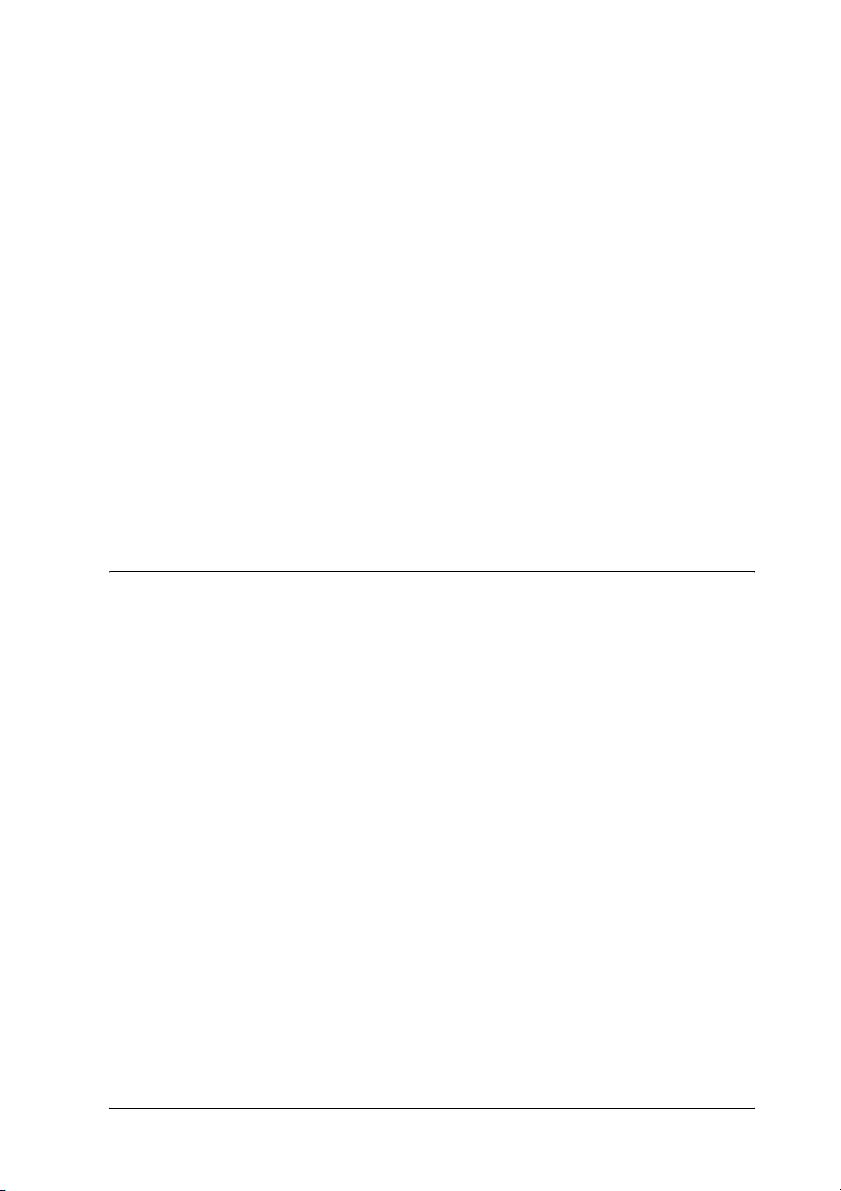
Τα ειδικά µέσα της EPSON που αναφέρονται παρακάτω σας παρέχουν
τη µέγιστη δυνατή ποιότητα εκτύπωσης.
Χαρτί EPSON Color Laser Paper (Α4)
Χαρτί EPSON Color Laser Paper (Letter)
∆ιαφάνειες EPSON Color Laser Transparencies (Α4)
∆ιαφάνειες EPSON Color Laser Transparencies (Letter)
Προσοχή:
❏ Μη χρησιµοποιείτε άλλα µέσα EPSON, όπως τα ειδικά µέσα
c
EPSON για εκτυπωτές ink jet, γιατί ενδέχεται να προκαλέσουν
εµπλοκή χαρτιού και ζηµιά στον εκτυπωτή.
S041215
S041218
S041175
S041174
1
1
1
1
❏ Μη χρησιµοποιείτε τα µέσα που αναφέρονται παραπάνω σε
άλλους εκτυπωτές, εκτός αν καθορίζεται στην τεκµηρίωση.
Λειτουργίες του εκτυπωτή
Ο εκτυπωτής διαθέτει µια ολοκληρωµένη σειρά λειτουργιών που
συµβάλλουν στην εύκολη χρήση του και στην επίτευξη ενός σταθερού
και υψηλής ποιότητας τελικού αποτελέσµατος. Οι κυριότερες
λειτουργίες περιγράφονται παρακάτω.
Μηχανισµός υψηλής ταχύτητας εκτύπωσης σε σειρά
Ο υπερσύγχρονος µηχανισµός εκτύπωσης υψηλής ταχύτητας του
εκτυπωτή σας διαθέτει σύστηµα επεξεργασίας εικόνων 400 MHz και
τεχνολογία single-pass (µονής σάρωσης) που παράγει 24 ppm (σελίδες
ανά λεπτό) σε έγχρωµη και µονόχρωµη εκτύπωση 600 dpi.
1
1
1
1
1
1
1
1
Γνωριµία µε τον εκτυπωτή 23
Page 24
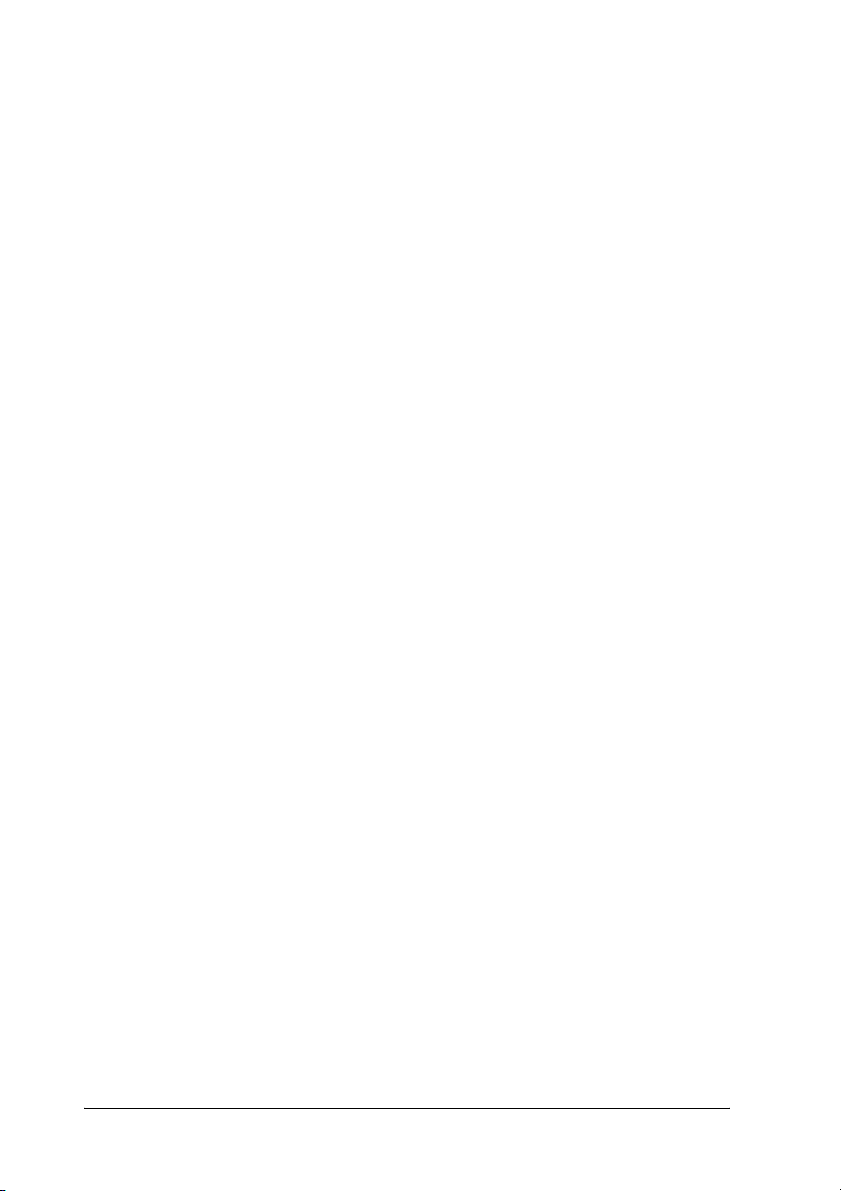
Εκτύπωση διπλής όψης
Ο εκτυπωτής διαθέτει µια ενσωµατωµένη µονάδα εκτύπωσης διπλής
όψης, η οποία σας επιτρέπει να εκτυπώνετε και στις δύο πλευρές ενός
φύλλου. Μπορείτε να δηµιουργήσετε έγγραφα διπλής όψης µε ποιότητα
επαγγελµατικού επιπέδου. Χρησιµοποιήστε τη λειτουργία αυτή για να
µειώσετε το κόστος και να εξοικονοµήσετε πόρους.
Ως συνεργάτης του
τη λειτουργία εκτύπωσης διπλής όψης. Ανατρέξτε στην ενότητα που
αναφέρεται στο
σχετικά µε το διεθνές πρόγραµµα
ENERGY STAR
ENERGY STAR
®
, η EPSON συνιστά
®
για περισσότερες πληροφορίες
ENERGY STAR
®
.
Προκαθορισµένες ρυθµίσεις χρώµατος στο πρόγραµµα οδήγησης του εκτυπωτή
Το πρόγραµµα οδήγησης του εκτυπωτή προσφέρει πολλές
προκαθορισµένες ρυθµίσεις για έγχρωµη εκτύπωση, ώστε να
βελτιστοποιήσετε την ποιότητα εκτύπωσης για διάφορους τύπους
έγχρωµων εγγράφων.
Για περισσότερες πληροφορίες, βλ. "Ρύθµιση της ποιότητας
εκτύπωσης" στη σελίδα 54, αν είστε χρήστης των Windows, ή " Ρύθµιση
της ποιότητας εκτύπωσης" στη σελίδα 106, αν είστε χρήστης Macintosh.
Κατάσταση Toner save (Εξοικονόµηση τόνερ)
Για να µειώσετε την ποσότητα του τόνερ που χρησιµοποιείται για την
εκτύπωση εγγράφων, µπορείτε να κάνετε πρόχειρες εκτυπώσεις
χρησιµοποιώντας την κατάσταση λειτουργίας Toner Save
(Εξοικονόµηση τόνερ).
Τεχνολογία Βελτίωσης Ανάλυσης (RITech)
Η τεχνολογία βελτίωσης ανάλυσης (RITech) είναι µια τεχνολογία της
EPSON που βελτιώνει την εµφάνιση των εκτυπωµένων γραµµών,
κειµένων και γραφικών.
24 Γνωριµία µε τον εκτυπωτή
Page 25

∆ιάφορες επιλογές εκτύπωσης
Ο συγκεκριµένος εκτυπωτής σάς παρέχει ποικίλες επιλογές εκτύπωσης.
Μπορείτε να εκτυπώσετε τις εργασίες σας σε διάφορες µορφές ή σε
διάφορους τύπους χαρτιού.
Στη συνέχεια του κεφαλαίου περιγράφονται οι διάφοροι τύποι
εκτύπωσης. Επιλέξτε τον κατάλληλο τύπο για την εκτύπωσή σας.
Εκτύπωση διπλής όψης
"Εκτύπωση µε τη µονάδα εκτύπωσης διπλής όψης" στη σελίδα 70
(Windows)
"Εκτύπωση µε τη µονάδα εκτύπωσης διπλής όψης" στη σελίδα 125
(Macintosh)
Επιτρέπει την εκτύπωση και στις δύο όψεις του φύλλου.
Γνωριµία µε τον εκτυπωτή 25
Page 26

Εκτύπωση µε προσαρµογή στη σελίδα
"Αλλαγή µεγέθους εκτυπώσεων" στη σελίδα 61 (Windows)
"Αλλαγή µεγέθους εκτυπώσεων" στη σελίδα 114 (Macintosh)
Σηµείωση:
Αυτή η λειτουργία δεν είναι διαθέσιµη σε λειτουργικά συστήµατα
Mac OS X.
Επιτρέπει την αυτόµατη µεγέθυνση ή µείωση του µεγέθους του
εγγράφου για προσαρµογή στο µέγεθος χαρτιού που έχετε επιλέξει.
Εκτύπωση σελίδων ανά φύλλο
"Τροποποίηση της διάταξης εκτύπωσης" στη σελίδα 64 (Windows)
"Τροποποίηση της διάταξης εκτύπωσης" στη σελίδα 115
(Macintosh)
Επιτρέπει την εκτύπωση δύο ή τεσσάρων σελίδων στο ίδιο φύλλο.
26 Γνωριµία µε τον εκτυπωτή
Page 27

Εκτύπωση υδατογραφήµατος
"Χρήση υδατογραφήµατος" στη σελίδα 66 (Windows)
"Χρήση υδατογραφήµατος" στη σελίδα 118 (Macintosh)
Σηµείωση:
Αυτή η λειτουργία δεν είναι διαθέσιµη σε λειτουργικά συστήµατα
Mac OS X.
Επιτρέπει την εκτύπωση κειµένου ή εικόνας σε µορφή
υδατογραφήµατος. Για παράδειγµα, µπορείτε να προσθέσετε την
ένδειξη "Εµπιστευτικό" σε ένα σηµαντικό έγγραφο.
Γνωριµία µε τον εκτυπωτή 27
Page 28

Κεφάλαιο 2
Χειρισµός χαρτιού
Προέλευση χαρτιού
Αυτή η ενότητα περιγράφει τους συνδυασµούς προέλευσης χαρτιού και
τύπων χαρτιού που µπορείτε να χρησιµοποιήσετε.
Θήκη πολλαπλών χρήσεων
Τύπος χαρτιού Μέγεθος χαρτιού Χωρητικότητα
Απλό χαρτί A4, A5, B5, Letter (LT),
Φάκελοι Monarch (MON), C10, DL, C5,
Ετικέτες A4, Letter (LT) ∆εσµίδα πάχους έως
Χοντρό χαρτί
Βάρος: 106 έως
159 γρ/µ²
Πολύ χοντρό χαρτί
Βάρος: 160 έως
216 γρ/µ²
28 Χειρισµός χαρτιού
Half-Letter (HLT),
Executive (EXE),
Government Legal (GLG),
Legal (LGL),
Government Letter (GLT),
F4
Χαρτί µη τυποποιηµένου
µεγέθους:
88,9 × 139,7 χιλ. ελάχιστο
215,9 × 355,6 χιλ. µέγιστο
C6, IB5
88,9 × 139,7 χιλ. ελάχιστο
215,9 × 355,6 χιλ. µέγιστο
88,9 × 139,7 χιλ. ελάχιστο
215,9 × 355,6 χιλ. µέγιστο
Μέχρι 100 φύλλα
(Συνολικό πάχος
δεσµίδας:
έως 10 χιλ.)
∆εσµίδα πάχους έως
10 χιλ.
10 χιλ.
∆εσµίδα πάχους έως
10 χιλ.
∆εσµίδα πάχους έως
10 χιλ.
Page 29

Τύπος χαρτιού Μέγεθος χαρτιού Χωρητικότητα
Χαρτί EPSON
Color Laser Paper
∆ιαφάνειες
EPSON Color
Laser
Transparencies
A4, Letter (LT) Μέχρι 100 φύλλα
A4, Letter (LT) ∆εσµίδα πάχους έως
Κανονική κάτω κασέτα
Τύπος χαρτιού Μέγεθος χαρτιού Χωρητικότητα
Απλό χαρτί A4, A5, B5,
Executive (EXE),
Letter (LT),
Legal (LGL)
Government Legal
(GLG),
Χαρτί EPSON Color
Laser Paper
A4, Letter (LT) Μέχρι 500 φύλλα
(Συνολικό πάχος:
έως 10 χιλ.)
10 χιλ.
Μέχρι 500 φύλλα
(Συνολικό πάχος:
έως 56 χιλ.)
2
2
2
2
2
2
2
2
Κασέτα χαρτιού 500 φύλλων/1000 φύλλων
Τύπος χαρτιού Μέγεθος χαρτιού Χωρητικότητα
Απλό χαρτί A4, A5, B5,
Χαρτί EPSON Color
Laser Paper
Letter (LT),
Executive (EXE),
Legal (LGL)
Government Legal
(GLG),
A4, Letter (LT) Μέχρι 500 φύλλα σε κάθε
Μέχρι 500 φύλλα σε κάθε
κασέτα
(Συνολικό πάχος:
έως 56 χιλ.)
κασέτα
Χειρισµός χαρτιού 29
2
2
2
2
Page 30

Επιλογή προέλευσης χαρτιού
Μπορείτε να ορίσετε µη αυτόµατα την προέλευση χαρτιού ή να
ρυθµίσετε τον εκτυπωτή ώστε να επιλέγει αυτόµατα την προέλευση
χαρτιού.
Μη αυτόµατη επιλογή
Μπορείτε να χρησιµοποιήσετε το πρόγραµµα οδήγησης του εκτυπωτή
ή τον πίνακα ελέγχου του εκτυπωτή για να επιλέγετε µη αυτόµατα την
προέλευση χαρτιού.
❏ Χρήση του προγράµµατος οδήγησης του εκτυπωτή
Για Windows, µεταβείτε στο πρόγραµµα οδήγησης του εκτυπωτή,
κάντε κλικ στην καρτέλα Basic Settings (Βασικές ρυθµίσεις) και
επιλέξτε την προέλευση χαρτιού που θέλετε να χρησιµοποιήσετε
από τη λίστα Paper Source (Προέλευση χαρτιού). Κατόπιν,
πατήστε OK.
Για Macintosh, µεταβείτε στο πρόγραµµα οδήγησης του εκτυπωτή,
ανοίξτε το παράθυρο διαλόγου Basic Settings (Βασικές ρυθµίσεις)
και επιλέξτε την προέλευση χαρτιού που θέλετε να
χρησιµοποιήσετε από τη λίστα Paper Source (Προέλευση χαρτιού).
Κατόπιν, πατήστε OK.
❏ Χρήση του πίνακα ελέγχου του εκτυπωτή
Μεταβείτε στο µ ενού Setup (Ρύθµιση) του πίνακα ελέγχου, επιλέξτε
Paper Source (Προέλευση χαρτιού) και ορίστε την προέλευση
χαρτιού που θέλετε να χρησιµοποιήσετε.
30 Χειρισµός χαρτιού
Page 31
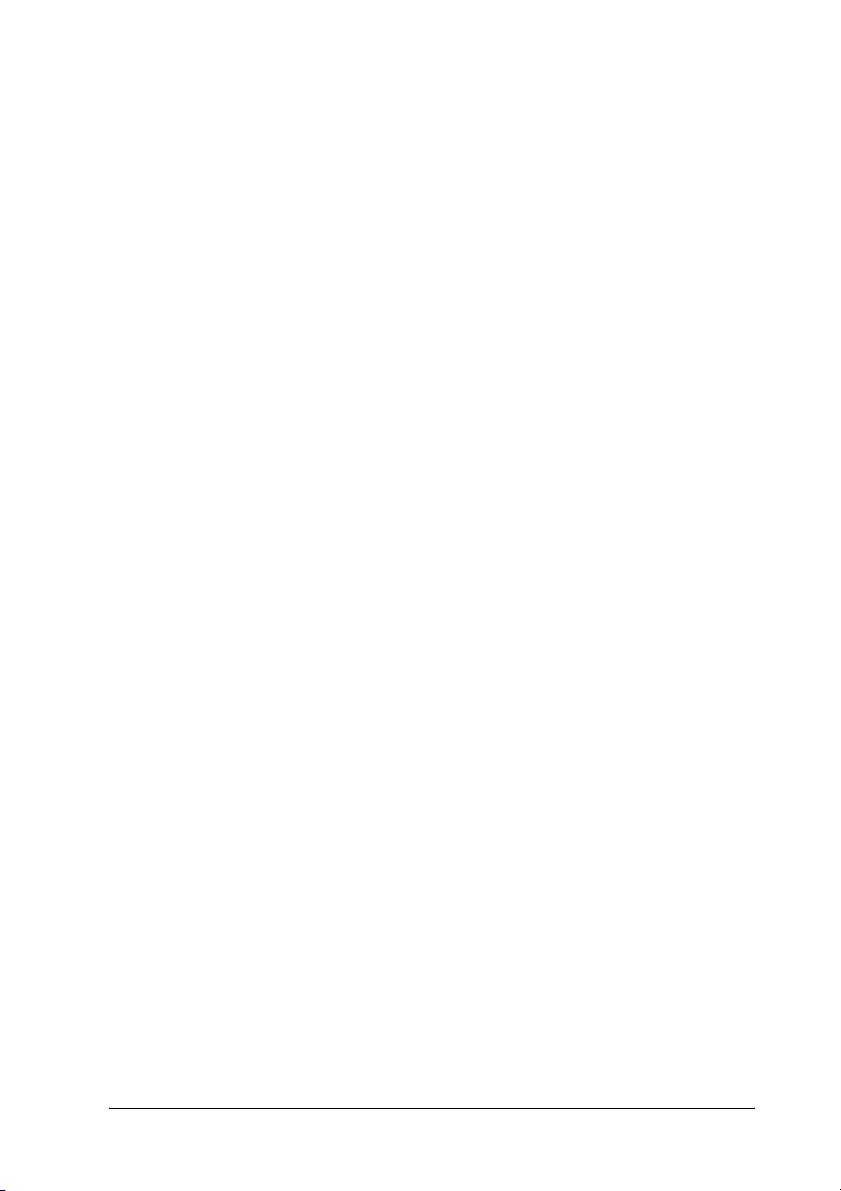
Αυτόµατη επιλογή
Εάν θέλετε ο εκτυπωτής να επιλέγει αυτόµατα την προέλευση χαρτιού
που περιέχει το κατάλληλο µέγεθος χαρτιού, επιλέξτε Auto Selection
(Αυτόµατη επιλογή) στο πρόγραµµα οδήγησης εκτυπωτή ή Auto
(Αυτόµατο) από τον πίνακα ελέγχου του εκτυπωτή.
Ο εκτυπωτής θα αναζητήσει την προέλευση χαρτιού που περιέχει το
καθορισµένο µέγεθος χαρτιού µε την παρακάτω σειρά.
Τυπική διαµόρφωση:
Θήκη πολλαπλών χρήσεων
Κάτω κασέτα 1
Σηµείωση:
❏ Εάν ρυθµίσετε το µέγεθος και την προέλευση του χαρτιού στην
εφαρµογή που χρησιµοποιείτε, αυτές οι ρυθµίσεις µπορεί να
αντικαταστήσουν τις ρυθµίσεις του προγράµµατος οδήγησης του
εκτυπωτή.
❏ Εάν επιλέξετε ένα φάκελο για τη ρύθµιση µεγέθους χαρτιού, η
τροφοδοσία του µπορεί να γίνει µόνο από τη θήκη πολλαπλών
χρήσεων ανεξάρτητα από τη ρύθµιση προέλευσης χαρτιού.
❏ Μπορείτε να αλλάξετε την προτεραιότητα της θήκης πολλαπλών
χρήσεων από τη ρύθµιση MP Mode (Κατάσταση πολλαπλών χρήσεων)
στο µενού Setup (Ρύθµιση) του πίνακα ελέγχου. Για λεπτοµέρειες, βλ.
"Setup Menu (Μενού Ρύθµιση)" στη σελίδα 178.
2
2
2
2
2
2
2
2
2
Χειρισµός χαρτιού 31
2
2
2
Page 32

Με εγκατεστηµένη µια πρόσθετη κασέτα χαρτιού 500 φύλλων/1000
φύλλων:
Θήκη πολλαπλών χρήσεων
Κάτω κασέτα 1
Κάτω κασέτα 2
Κάτω κασέτα 3
Σηµείωση:
❏ Εάν ρυθµίσετε το µέγεθος και την προέλευση του χαρτιού στην
εφαρµογή που χρησιµοποιείτε, αυτές οι ρυθµίσεις µπορεί να
αντικαταστήσουν τις ρυθµίσεις του προγράµµατος οδήγησης του
εκτυπωτή.
❏ Εάν επιλέξετε ένα φάκελο για τη ρύθµιση µεγέθους χαρτιού, η
τροφοδοσία του µπορεί να γίνει µόνο από τη θήκη πολλαπλών
χρήσεων ανεξάρτητα από τη ρύθµιση προέλευσης χαρτιού.
❏ Μπορείτε να αλλάξετε την προτεραιότητα της θήκης πολλαπλών
χρήσεων από τη ρύθµιση MP Mode ( Κατάσταση πολλαπλών χρήσεων)
στο µενού Setup (Ρύθµιση) του πίνακα ελέγχου. Για λεπτοµέρειες, βλ.
"Setup Menu (Μενού Ρύθµιση)" στη σελίδα 178.
Μη αυτόµατη τροφοδοσία χαρτιού
Η µη αυτόµατη τροφοδοσία χαρτιού είναι παρόµοια µε την κανονική
διαδικασία τροφοδοσίας, µε τη διαφορά ότι πρέπει να πατάτε το κουµπί
έναρξης/διακοπής N για να εκτυπώσετε κάθε σελίδα ή κάθε εργασία
εκτύπωσης. Αυτή η µ έθοδος τροφοδοσίας είναι χρήσιµη όταν θέλετε να
ορίσετε συγκεκριµένες ρυθµίσεις για µια σελίδα ή εργασία εκτύπωσης.
32 Χειρισµός χαρτιού
Page 33

Για µη αυτόµατη τροφοδοσία χαρτιού, ακολουθήστε τα παρακάτω
βήµατα.
1. Ανοίξτε το πρόγραµµα οδήγησης του εκτυπωτή µε µία από τις
παρακάτω µεθόδους.
❏ Για να µεταβείτε στο πρόγραµµα οδήγησης του εκτυπωτή από
την εφαρµογή σας, επιλέξτε Print (Εκτύπωση) ή Page Setup
(Ρύθµιση σελίδας) από το µενού File (Αρχείο). Πρέπει επίσης
να επιλέξετε Setup (Ρύθµιση), Options (Επιλογές),
Properties (Ιδιότητες) ή συνδυασµό αυτών των κουµπιών.
❏ Για να µεταβείτε στο πρόγραµµα οδήγησης του εκτυπωτή από
Windows XP, Me, 98, 95, 2000, NT 4.0 ή Server 2003, επιλέξτε
Start (Έναρξη), τοποθετήστε το δείκτη στο Settings
(Ρυθµίσεις) και επιλέξτε Printers (Εκτυπωτές). Στη συνέχεια,
κάντε δεξί κλικ στο εικονίδιο EPSON AL-C3000 Advanced
και επιλέξτε Properties (Ιδιότητες) (για Windows Me, 98
ή 95), Printing Preferences (Προτιµήσεις εκτύπωσης)
(για Windows XP, 2000 ή Server 2003) ή Document Defaults
(Προεπιλογές εγγράφων) (για Windows NT 4.0).
❏ Για την πρόσβαση στο πρόγραµµα οδήγησης του εκτυπωτή σε
Macintosh, επιλέξτε Print (Εκτύπωση) από το µενού File
(Αρχείο) σε οποιαδήποτε εφαρµογή ή επιλέξτε Chooser
(Επιλογέας) από το µενού Apple και κάντε προηγουµένως κλικ
στο εικονίδιο AL-C3000.
❏ Για πρόσβαση στο πρόγραµµα οδήγησης του εκτυπωτή σε
περιβάλλον Mac OS X, καταχωρήστε τον εκτυπωτή στο Print
Center (Κέντρο εκτύπωσης), επιλέξτε Print (Εκτύπωση) από
το µενού File (Αρχείο) οποιασδήποτε εφαρµογής και επιλέξτε
τον εκτυπωτή σας.
2
2
2
2
2
2
2
2
2
2
Χειρισµός χαρτιού 33
2
2
Page 34

2. Για Windows, επιλέξτε την καρτέλα Basic Settings (Βασικές
ρυθµίσεις) και κατόπιν το πλαίσιο ελέγχου Manual Feed (Μη
αυτόµατη τροφοδοσία). Για Macintosh, κάντε κλικ στο πλαίσιο
ελέγχου Manual Feed (Μη αυτόµατη τροφοδοσία) στο παράθυρο
διαλόγου Basic Settings (Βασικές ρυθµίσεις).
Εάν θέλετε να πατάτε το κουµπί έναρξης/διακοπής N πριν από την
εκτύπωση κάθε σελίδας, επιλέξτε το πλαίσιο ελέγχου Each Page
(Μεµονωµένη σελίδα). ∆ιαφορετικά, θα χρειαστεί να πατάτε το
κουµπί έναρξης/διακοπής N µόνο µια φορά για να ξεκινήσει η
εκτύπωση.
3. Επιλέξτε το σωστό µέγεθος χαρτιού από τη λίστα Paper Size
(Μέγεθος χαρτιού).
4. Εάν έχει ήδη τοποθετηθεί χαρτί µε το επιλεγµένο µέγεθος,
προχωρήστε στο επόµενο βήµα. ∆ιαφορετικά, αφαιρέστε το χαρτί
που υπάρχει στη θήκη. Τοποθετήστε ένα φύλλο ή µια δεσµίδα
χαρτιού του επιλεγµένου µεγέθους µε την πλευρά εκτύπωσης προς
τα πάνω. Προσαρµόστε τους οδηγούς χαρτιού στο µέγεθος χαρτιού
που τοποθετείτε.
Σηµείωση:
Τοποθετήστε χαρτί στη θήκη πολλαπλών χρήσεων µε την πλευρά
εκτύπωσης στραµµένη προς τα κάτω. Το χαρτί στην κανονική και τις
πρόσθετες κασέτες χαρτιού πρέπει να τοποθετηθεί µε την πλευρά
εκτύπωσης στραµµένη προς τα πάνω.
5. Εκτυπώστε ένα έγγραφο από την εφαρµογή που χρησιµοποιείτε.
Στην οθόνη LCD εµφανίζεται το µήνυµα Manual Feed (Μη
αυτόµατη τροφοδοσία) και το επιλεγµένο µέγεθος χαρτιού.
Πατήστε το κουµπί έναρξης/διακοπής N για να εκτυπώσετε. Ξεκινά η
τροφοδοσία του χαρτιού και το έγγραφό σας εκτυπώνεται.
34 Χειρισµός χαρτιού
Page 35

Τοποθέτηση χαρτιού
Αυτή η ενότητα περιγράφει πώς να τοποθετήσετε χαρτί στη θήκη
πολλαπλών χρήσεων και την πρόσθετη κασέτα χαρτιού. Εάν
χρησιµοποιείτε ειδικά µέσα, όπως διαφάνειες ή φακέλους, ανατρέξτε
επίσης στην ενότητα "Εκτύπωση σε ειδικά µέσα" στη σελίδα 42.
Θήκη πολλαπλών χρήσεων
2
2
2
Ακολουθήστε τα παρακάτω βήµατα για να τοποθετήσετε χαρτί στη θήκη
πολλαπλών χρήσεων.
1. Ανοίξτε τη θήκη πολλαπλών χρήσεων και τραβήξτε την προέκταση
της θήκης ώστε να χωρά το µέγεθος του µέσου που πρόκειται να
τοποθετήσετε.
2
2
2
2
2
2
2
2
Χειρισµός χαρτιού 35
2
Page 36

2. Τοποθετήστε µια δεσµίδα του µέσου εκτύπωσης που θέλετε να
χρησιµοποιήσετε µε την πλευρά εκτύπωσης στραµµένη προς τα
κάτω. Μετακινήστε τους οδηγούς ώστε να εφάπτονται στη δεσµίδα.
3. Μέσω του προγράµµατος οδήγησης ή του πίνακα ελέγχου του
εκτυπωτή, επιλέξτε τις ρυθµίσεις για την προέλευση και το µέγεθος
χαρτιού που ταιριάζουν µε τα µέσα που έχετε τοποθετήσει.
Σηµείωση:
Για να εκτυπώσετε στην πίσω πλευρά ενός χαρτιού που έχει τυπωθεί
προηγουµένως, χρησιµοποιήστε τη θήκη πολλαπλών χρήσεων. Η µονάδα
εκτύπωσης διπλής όψης δεν µπορεί να χρησιµοποιηθεί για αυτό το σκοπό.
Κανονική κάτω κασέτα και πρόσθετη κασέτα χαρτιού
Τα µεγέθη και τα είδη χαρτιού που υποστηρίζονται από τις πρόσθετες
κασέτες χαρτιού είναι τα ίδια µε αυτά που υποστηρίζονται από την
κανονική κάτω κασέτα. Για περισσότερες πληροφορίες, βλ. "Κασέτα
χαρτιού 500 φύλλων/1000 φύλλων" στη σελίδα 29.
Η διαδικασία τοποθέτησης είναι η ίδια για την κανονική κάτω κασέτα
και τις πρόσθετες κασέτες χαρτιού.
36 Χειρισµός χαρτιού
Page 37

Εκτός από απλό χαρτί, µπορείτε να χρησιµοποιήσετε ειδικά µέσα
χαρτιού (π.χ. EPSON Color Laser) στις κασέτες χαρτιού.
Ακολουθήστε τα παρακάτω βήµατα για να τοποθετήσετε χαρτί στην
κανονική κάτω θήκη ή στις πρόσθετες κασέτες χαρτιού. Στις εικόνες
που ακολουθούν φαίνεται η κανονική κάτω κασέτα.
1. Τραβήξτε προς τα έξω την κασέτα χαρτιού µέχρι να σταµατήσει.
Ανασηκώστε την κασέτα από µπροστά και τραβήξτε την έξω από
τον εκτυπωτή.
2
2
2
2
2
2
2
Χειρισµός χαρτιού 37
2
2
2
2
2
Page 38

2. Μετακινήστε τους οδηγούς ανάλογα µ ε το µ έγεθος του χαρτιού που
θέλετε να τοποθετήσετε. Γείρετε τον πίσω οδηγό προς τα µ προς για
να τον µετακινήσετε.
3. Για να µην κολλούν τα φύλλα µεταξύ τους, ξεφυλλίστε τη δεσµίδα.
Χτυπήστε ελαφρά τη δεσµίδα σε µια σταθερή επιφάνεια για να
ευθυγραµµίσετε τις άκρες της.
Σηµείωση:
Εάν οι εκτυπώσεις σας είναι τσαλακωµένες ή δεν στοιβάζονται σωστά
όταν χρησιµοποιείτε απλό χαρτί, δοκιµάστε να γυρίσετε ανάποδα τη
δεσµίδα και να την τοποθετήσετε ξανά.
38 Χειρισµός χαρτιού
Page 39

4. Τοποθετήστε τη δεσµίδα στην κασέτα ευθυγραµµίζοντας τη µε την
πίσω και τη δεξιά πλευρά της κασέτας. Βεβαιωθείτε ότι όλα τα
φύλλα της δεσµίδας βρίσκονται κάτω από το µεταλλικό κλιπ
συγκράτησης µε την πλευρά εκτύπωσης στραµµένη προς τα πάνω.
2
2
2
2
2
2
2
Χειρισµός χαρτιού 39
2
2
2
2
2
Page 40

Σηµείωση:
❏ Υπερβολική ποσότητα χαρτιού στην κασέτα ενδέχεται να
προκαλέσει εµπλοκή χαρτιού.
❏ Όταν τοποθετείτε χαρτί µεγέθους A5, τοποθετήστε τον
προσαρµογέα που υπάρχει στην κασέτα όπως φαίνεται στην
παρακάτω εικόνα.
40 Χειρισµός χαρτιού
Page 41

5. Μετακινήστε τους οδηγούς χαρτιού ώστε να εφάπτονται στη
δεσµίδα που τοποθετήσατε.
6. Τοποθετήστε την κασέτα χαρτιού µ αλακά στον εκτυπωτή και πιέστε
την προς τα πίσω για να µπει στον εκτυπωτή.
2
2
2
2
2
2
2
7. Χρησιµοποιήστε τον πίνακα ελέγχου του εκτυπωτή για να επιλέξετε
τη ρύθµιση LC1 Type (Τύπος κάτω κασέτας 1) που ταιριάζει µ ε τον
τύπο του τοποθετηµένου χαρτιού. Για λεπτοµέρειες, βλ. "Tray
Menu (Μενού Θήκη)" στη σελίδα 176.
Χειρισµός χαρτιού 41
2
2
2
2
2
Page 42

Σηµείωση:
Εάν έχετε εγκαταστήσει την πρόσθετη κασέτα χαρτιού και
τοποθετήσατε χαρτί σε αυτή, επιλέξτε τις ρυθµίσεις LC1 Type (Τύπος
κάτω κασέτας 1) έως LC3 Type (Τύπος κάτω κασέτας 3) ανάλογα
µε τους τύπους χαρτιού που έχετε τοποθετήσει.
Θήκη εξόδου
Η θήκη εξόδου βρίσκεται στο πάνω µέρος του εκτυπωτή. Επειδή το
χαρτί εξάγεται από τον εκτυπωτή µε την εκτυπωµένη πλευρά στραµµένη
προς τα κάτω, η θήκη αναφέρεται και ως "θήκη ανάποδης εξόδου". Η
θήκη έχει χωρητικότητα 250 φύλλων. Ανασηκώστε το στήριγµα χαρτιού
για να µην πέφτουν οι εκτυπώσεις έξω από τη θήκη εξόδου του
εκτυπωτή.
Εκτύπωση σε ειδικά µέσα
Μπορείτε να εκτυπώσετε σε ειδικά µέσα, όπως χαρτί EPSON Color
Laser Paper, διαφάνειες EPSON Color Laser Transparencies, χοντρό
χαρτί, φακέλους και ετικέτες.
42 Χειρισµός χαρτιού
Page 43

Σηµείωση:
Επειδή η ποιότητα οποιασδήποτε συγκεκριµένης µάρκας ή τύπου µέσου
µπορεί να αλλαχθεί οποιαδήποτε στιγµή από τον κατασκευαστή, η EPSON
δεν µπορεί να εγγυηθεί την ποιότητα οποιουδήποτε τύπου µέσου. Να
δοκιµάζετε πάντα δείγµατα του µέσου εκτύπωσης πριν αγοράσετε µεγάλες
ποσότητες ή εκτυπώσετε εργασίες µεγάλου όγκου.
2
2
Χαρτί EPSON Color Laser Paper
Μπορείτε να τοποθετήσετε χαρτί EPSON Color Laser Paper στις
ακόλουθες προελεύσεις χαρτιού.
θήκη πολλαπλών χρήσεων (µέχρι 100 φύλλα)
κανονική κάτω κασέτα (µέχρι 500 φύλλα)
πρόσθετη κασέτα χαρτού (µέχρι 500 φύλλα σε κάθε κασέτα)
∆ιαφάνειες EPSON Color Laser Transparencies
Η EPSON συνιστά τη χρήση διαφανειών EPSON Color Laser
Transparencies.
Σηµείωση:
∆εν είναι δυνατή η εκτύπωση διπλής όψης σε διαφάνειες.
2
2
2
2
2
2
2
2
Χειρισµός χαρτιού 43
2
2
Page 44

Οι διαφάνειες µπορούν να τοποθετηθούν µόνο στη θήκη πολλαπλών
χρήσεων ( δεσµίδα πάχους έως 10χιλ.). Όταν χρησιµοποιείτε διαφάνειες,
πρέπει να ορίσετε τις ρυθµίσεις χαρτιού ως εξής:
❏ Ορίστε τις ρυθµίσεις στο µενού Basic Settings (Βασικές ρυθµίσεις)
(Windows) ή στο πλαίσιο διαλόγου Basic Settings (Βασικές
ρυθµίσεις) (Macintosh) του προγράµµατος οδήγησης του εκτυπωτή
όπως φαίνεται παρακάτω.
Paper Size
(Μέγεθος χαρτιού):
Paper Source
(Προέλευση χαρτιού):
Paper Type (Τύπος χαρτιού): ∆ιαφάνεια
❏ Μπορείτε επίσης να ορίσετε αυτές τις ρυθµίσεις από το Tray (Θήκη)
του πίνακα ελέγχου.
MP Tray Size
(Μέγεθος στη
θήκη πολλαπλών
χρήσεων):
MP tray Type
(Τύπος στη θήκη
πολλαπλών
χρήσεων):
A4 ή LT
Trnsprncy (∆ιαφάνεια)
A4 ή Letter
Θήκη πολλαπλών
χρήσεων
44 Χειρισµός χαρτιού
Page 45

Ακολουθήστε τις παρακάτω συµβουλές για το χειρισµό αυτού του µ έσου
εκτύπωσης.
❏ Κρατήστε κάθε φύλλο από τις άκρες του γιατί η λιπαρότητα του
δέρµατος µ πορεί να προκαλέσει ζηµιά στην εκτυπώσιµη πλευρά του
φύλλου. Το λογότυπο EPSON εµφανίζεται στην εκτυπώσιµη
πλευρά.
2
2
❏ Όταν τοποθετείτε διαφάνειες στη θήκη πολλαπλών χρήσεων, να
τοποθετείτε πρώτα τη µικρή πλευρά µε την επιφάνεια εκτύπωσης
στραµµένη προς τα κάτω.
Εάν οι διαφάνειες δεν τοποθετηθούν σωστά, θα εµφανιστεί το
µήνυµα Check Transparency (Έλεγχος διαφανειών) στην οθόνη
LCD του εκτυπωτή. Αφαιρέστε τις διαφάνειες που είναι
τοποθετηµένες στη θήκη πολλαπλών χρήσεων. Στη συνέχεια,
αφαιρέστε τις διαφάνειες που έχουν µπλοκάρει στη θήκη
πολλαπλών χρήσεων. Ανοίξτε και κλείστε το κάλυµµα A για την
απαλοιφή του µηνύµατος από την οθόνη LCD του εκτυπωτή και
τοποθετήστε ξανά τις διαφάνειες. Ο εκτυπωτής θα συνεχίσει την
εκτύπωση από τη σελίδα που σταµάτησε όταν προκλήθηκε η
εµπλοκή.
2
2
2
2
2
2
2
2
2
2
Χειρισµός χαρτιού 45
Page 46

❏ Τοποθετήστε τις διαφάνειες στη θήκη πολλαπλών χρήσεων και
ορίστε τη ρύθµιση Paper Type (Τύπος χαρτιού) στην επιλογή
Transparency (∆ιαφάνεια) στο πρόγραµµα οδήγησης εκτυπωτή.
❏ Εφόσον οριστεί η επιλογή Transparency ( ∆ιαφάνεια) στη ρύθµιση
τύπου χαρτιού στο πρόγραµµα οδήγησης του εκτυπωτή, µην
τοποθετήσετε άλλο τύπο χαρτιού παρά µόνο διαφάνειες.
Προσοχή:
Τα φύλλα που µόλις εκτυπώθηκαν ενδέχεται να είναι ζεστά.
c
Φάκελοι
Η ποιότητα εκτύπωσης των φακέλων ενδέχεται να µην είναι
οµοιόµορφη γιατί τα διάφορα µέρη του φακέλου έχουν διαφορετικό
πάχος. Τυπώστε έναν ή δύο φακέλους για να ελέγξετε την ποιότητα της
εκτύπωσης.
Προσοχή:
Μη χρησιµοποιείτε φακέλους µε πλαστικό παράθυρο. Το πλαστικό
c
στους περισσότερους φακέλους µε παραθυράκια θα λειώσει όταν
έρθει σε επαφή µε τη µονάδα τήξης.
Σηµείωση:
❏ Ανάλογα µε την ποιότητα των φακέλων, το περιβάλλον εκτύπωσης ή
τη διαδικασία εκτύπωσης, οι φάκελοι ενδέχεται να τσαλακωθούν.
Κάντε µία δοκιµαστική εκτύπωση πριν εκτυπώσετε πολλούς
φακέλους.
❏ ∆εν είναι δυνατή η εκτύπωση διπλής όψης σε φακέλους.
46 Χειρισµός χαρτιού
Page 47

Στον παρακάτω πίνακα αναγράφονται σηµαντικές ρυθµίσεις που πρέπει
να κάνετε όταν χρησιµοποιείτε φακέλους.
Προέλευση χαρτιού Θήκη πολλαπλών χρήσεων (δεσµίδα
πάχους έως 10 χιλ.)
Ρύθµιση MP Tray Size
(Μέγεθος στη θήκη
πολλαπλών χρήσεων) στο
µενού Tray (Θήκη)
Ρυθµίσεις προγράµµατος
οδήγησης εκτυπωτή
Ακολουθήστε τις παρακάτω συµβουλές για το χειρισµό αυτού του µ έσου
εκτύπωσης.
Mon, C10, DL, C5, C6, IB5
Paper Size (Μέγεθος χαρτιού): Mon, C10, DL,
C5, C6, IB5
Paper Source (Προέλευση χαρτιού): MP Tray
(Θήκη πολλαπλών χρήσεων)
Paper Type (Τύπος χαρτιού): Thick (Χοντρό)
2
2
2
2
2
2
2
Χειρισµός χαρτιού 47
2
2
2
2
2
Page 48

❏ Όταν εκτυπώνετε φακέλους µεγέθους DL, τοποθετήστε πρώτα τη
µεγάλη πλευρά και µε την πλευρά εκτύπωσης στραµµένη προς τα
κάτω.
❏ Μη χρησιµοποιείτε φακέλους που έχουν κόλλα ή ταινία.
Προσοχή:
Βεβαιωθείτε ότι το ελάχιστο µέγεθος των φακέλων καλύπτει
c
τις παρακάτω προϋποθέσεις:
Ύψος: 139,7 χιλ.
Πλάτος: 88,9 χιλ.
Ελάχ.
139,7 χιλ.
Ελάχ.
88,9 χιλ.
Ελάχ.
88,9 χιλ.
Ελάχ.
139,7 χιλ.
Ετικέτες
Το πάχος της δεσµίδας φύλλων µ ε ετικέτες που µπορείτε να τοποθετείτε
στη θήκη πολλαπλών χρήσεων δεν πρέπει να ξεπερνάει τα 10 χιλ.
Ωστόσο, ίσως χρειαστεί να τοποθετήσετε ένα φύλλο µε ετικέτες κάθε
φορά ή να τις τοποθετήσετε µη αυτόµατα.
48 Χειρισµός χαρτιού
Page 49

Σηµείωση:
❏ ∆εν είναι δυνατή η εκτύπωση διπλής όψης σε ετικέτες.
❏ Ανάλογα µε την ποιότητα των ετικετών, το περιβάλλον εκτύπωσης ή
τη διαδικασία εκτύπωσης, οι ετικέτες ενδέχεται να τσαλακωθούν.
Κάντε µία δοκιµαστική εκτύπωση πριν εκτυπώσετε πολλές ετικέτες.
Στον παρακάτω πίνακα εµφανίζονται σηµαντικές ρυθµίσεις που πρέπει
να κάνετε όταν χρησιµοποιείτε ετικέτες.
Προέλευση χαρτιού Θήκη πολλαπλών χρήσεων
(δεσµίδα πάχους έως 10 χιλ.)
Ρύθµιση MP Tray Size (Μέγεθος
στη θήκη πολλαπλών χρήσεων)
στο µενού Tray (Θήκη)
Ρυθµίσεις προγράµµατος
οδήγησης εκτυπωτή
A4 ή LT
Paper Size (Μέγεθος χαρτιού): A4, LT
Paper Source (Προέλευση χαρτιού):
MP Tray (Θήκη πολλαπλών χρήσεων)
Paper Type (Τύπος χαρτιού): Ετικέτες
2
2
2
2
2
2
Σηµείωση:
❏ Πρέπει να χρησιµοποιείτε ετικέτες που έχουν σχεδιαστεί για
εκτυπωτές laser ή φωτοτυπικά απλού χαρτιού µονόχρωµης
εκτύπωσης.
❏ Για να εµποδίσετε την κόλλα της ετικέτας να έρθει σε επαφή µε
εξαρτήµατα του εκτυπωτή, χρησιµοποιείτε πάντα ετικέτες που
καλύπτουν τελείως το πίσω φύλλο και δεν έχουν κενά ανάµεσά τους.
❏ Πιέστε ένα φύλλο χαρτιού πάνω από κάθε φύλλο µε ετικέτες. Εάν το
χαρτί κολλήσει, µην χρησιµοποιήσετε αυτές τις ετικέτες στον
εκτυπωτή.
❏ Μπορεί να χρειαστεί να ορίσετε την επιλογή Thick (Χοντρό) ως
ρύθµιση Paper Type (Τύπος χαρτιού) στο µενού Setup (Ρύθµιση).
* Όταν χρησιµοποιείτε ετικέτες πολύ µεγάλου πάχους, ορίστε για τη ρύθµιση Paper
Type (Τύπος χαρτιού) την επιλογή ExtraThk (Πολύ χοντρό).
Χειρισµός χαρτιού 49
2
2
2
2
2
2
Page 50

Χοντρό και πολύ χοντρό χαρτί
Στον ακόλουθο πίνακα αναγράφονται σηµαντικές ρυθµίσεις που πρέπει
να κάνετε όταν χρησιµοποιείτε χοντρό χαρτί (από 106 έως 162 γρ/µ²) ή
πολύ χοντρό χαρτί (από 163 έως 216 γρ/µ²).
Προέλευση χαρτιού Θήκη πολλαπλών χρήσεων
(δεσµίδα πάχους έως 10 χιλ.)
Ρυθµίσεις προγράµµατος
οδήγησης εκτυπωτή
Paper Size (Μέγεθος χαρτιού): A4, A5, B5,
LT, HLT, EXE, LGL, GLG, GLT, F4
Paper Source (Προέλευση χαρτιού):
MP Tray (Θήκη πολλαπλών χρήσεων)
Paper Type (Τύπος χαρτιού): Thick
(Χοντρό) ή Extra Thick (Πολύ χοντρό)
Σηµείωση:
∆εν είναι δυνατή η αυτόµατη εκτύπωση διπλής όψης σε χοντρό ή πολύ
χοντρό χαρτί.
∆ιαφάνειες
Μπορείτε να τοποθετήσετε µέχρι 100 φύλλα διαφανειών στη θήκη
πολλαπλών χρήσεων.
Στον παρακάτω πίνακα αναγράφονται σηµαντικές ρυθµίσεις που πρέπει
να κάνετε όταν χρησιµοποιείτε διαφάνειες.
Προέλευση χαρτιού Θήκη πολλαπλών χρήσεων
Ρύθµιση MP Tray Size (Μέγεθος
στη θήκη πολλαπλών χρήσεων)
στο µενού Tray (Θήκη)
(µέχρι 100 φύλλα)
A4 ή LT
Ρυθµίσεις προγράµµατος
οδήγησης εκτυπωτή
50 Χειρισµός χαρτιού
Paper Size (Μέγεθος χαρτιού): A4, LT
Paper Source (Προέλευση χαρτιού):
MP Tray (Θήκη πολλαπλών χρήσεων)
Paper Type (Τύπος χαρτιού): ∆ιαφάνεια
Page 51

Τοποθέτηση χαρτιού µη τυποποιηµένου µεγέθους
Μπορείτε να τοποθετήσετε χαρτί µ η τυποποιηµένου µεγέθους στη θήκη
πολλαπλών χρήσεων αρκεί να πληροί τις παρακάτω προϋποθέσεις
µεγέθους:
88,9 × 139,7 χιλ. έως 215,9 × 355,6 χιλ.για θήκη πολλαπλών χρήσεων.
Προέλευση χαρτιού Θήκη πολλαπλών χρήσεων
Ρυθµίσεις προγράµµατος
οδήγησης εκτυπωτή
❏ Για Windows, µεταβείτε στο πρόγραµµα οδήγησης του εκτυπωτή
και κατόπιν επιλέξτε User-Defined Size (Μέγεθος οριζόµενο από
το χρήστη) από τη λίστα Paper Size (Μέγεθος χαρτιού) στο µενού
Basic Settings (Βασικές ρυθµίσεις). Στο παράθυρο διαλόγου User
Defined Paper Size (Μέγεθος χαρτιού οριζόµενο από το χρήστη),
προσαρµόστε το πλάτος και το µήκος του χαρτιού και τις ρυθµίσεις
της µονάδας ώστε να ταιριάζουν µε το µη τυποποιηµένο χαρτί. Στη
συνέχεια, κάντε κλικ στο OK και το µη τυποποιηµένο µέγεθος
χαρτιού που ορίσατε θα αποθηκευτεί.
Paper Size (Μέγεθος χαρτιού): User
Defined Size (Μέγεθος ορισµένο από το
χρήστη)
Paper Source (Προέλευση χαρτιού):
MP Tray (Θήκη πολλαπλών χρήσεων)
Paper Type (Τύπος χαρτιού): Plain (Απλό),
Thick (Χοντρό) ή Extra Thick (Πολύ χοντρό)
2
2
2
2
2
2
2
2
2
❏ Για Macintosh, µεταβείτε στο πρόγραµµα οδήγησης του εκτυπωτή
και επιλέξτε Custom Size (Μη τυποποιηµένο µέγεθος) στο
παράθυρο διαλόγου Paper Setting (Ρυθµίσεις χαρτιού). Στη
συνέχεια, επιλέξτε New (Νέο) και προσαρµόστε το πλάτος και το
µήκος του χαρτιού και τις ρυθµίσεις των περιθωρίων ώστε να
ταιριάζουν µ ε το µ η τυποποιηµένο χαρτί. Κατόπιν, πληκτρολογήστε
το όνοµα της ρύθµισης και πατήστε OK για να αποθηκεύσετε το µη
τυποποιηµένο µέγεθος χαρτιού.
Χειρισµός χαρτιού 51
2
2
2
Page 52

Κεφάλαιο 3
Χρήση του λογισµικού του εκτυπωτή µε
Windows
Πληροφορίες για το λογισµικό του εκτυπωτή
Το πρόγραµµα οδήγησης του εκτυπωτή σάς επιτρέπει να επιλέξετε
µεταξύ πολλών ρυθµίσεων για να επιτύχετε τα καλύτερα αποτελέσµατα
µε τον εκτυπωτή σας. Το πρόγραµµα οδήγησης του εκτυπωτή
περιλαµβάνει επίσης το βοηθητικό πρόγραµµα EPSON Status
Monitor 3, στο οποίο µπορείτε να µεταβείτε από το µενού Utility
(Βοηθητικό πρόγραµµα). Το EPSON Status Monitor 3 σάς επιτρέπει να
ελέγχετε την κατάσταση του εκτυπωτή. Βλ. "Παρακολούθηση του
εκτυπωτή µε χρήση του EPSON Status Monitor 3" στη σελίδα 76 για
περισσότερες πληροφορίες.
Πρόσβαση στο πρόγραµµα οδήγησης του εκτυπωτή
Μπορείτε να µεταβείτε στο πρόγραµµα οδήγησης του εκτυπωτή
απευθείας από οποιαδήποτε εφαρµογή, από το λειτουργικό σύστηµα των
Windows.
Οι ρυθµίσεις του εκτυπωτή που ενεργοποιούνται από τις εφαρµογές των
Windows συνήθως υπερισχύουν των ρυθµίσεων που ενεργοποιούνται
όταν η πρόσβαση στο πρόγραµµα οδήγησης του εκτυπωτή γίνεται µ έσω
του λειτουργικού συστήµατος. Εποµένως, πρέπει να ανοίγετε το
πρόγραµµα οδήγησης του εκτυπωτή από την εφαρµογή σας για να είναι
σίγουρο ότι θα επιτύχετε το αποτέλεσµα που θέλετε.
52 Χρήση του λογισµικού του εκτυπωτή µε Windows
Page 53

Από την εφαρµογή
Για να µεταβείτε στο πρόγραµµα οδήγησης του εκτυπωτή, επιλέξτε
Print (Εκτύπωση) ή Page Setup (Ρύθµιση σελίδας) από το µενού File
(Αρχείο). Πρέπει επίσης να επιλέξετε Setup (Ρύθµιση), Options
(Επιλογές), Properties (Ιδιότητες) ή συνδυασµό αυτών των κουµπιών.
Windows XP ή Server 2003
Για να µεταβείτε στο πρόγραµµα οδήγησης του εκτυπωτή, επιλέξτε
Start (Έναρξη), Printers and Faxes (Εκτυπωτές και φάξ) και κατόπιν
επιλέξτε Printers (Εκτυπωτές). Κάντε δεξί κλικ στο εικονίδιο του
εκτυπωτή σας και επιλέξτε Printing Preferences (Προτιµήσεις
εκτυπωτή).
Windows Me, 98 ή 95
Για να µεταβείτε στο πρόγραµµα οδήγησης του εκτυπωτή, επιλέξτε
Start (Έναρξη), Settings (Ρυθµίσεις) και κατόπιν επιλέξτε Printers
(Εκτυπωτές). Κάντε δεξί κλικ στο εικονίδιο του εκτυπωτή σας και
επιλέξτε Properties (Ιδιότητες).
Windows 2000
Για να µεταβείτε στο πρόγραµµα οδήγησης του εκτυπωτή, επιλέξτε
Start (Έναρξη), Settings (Ρυθµίσεις) και κατόπιν επιλέξτε Printers
(Εκτυπωτές). Κάντε δεξί κλικ στο εικονίδιο του εκτυπωτή σας και
επιλέξτε Printing Preferences (Προτιµήσεις εκτυπωτή).
3
3
3
3
3
3
3
3
3
Windows NT4.0
Για να µεταβείτε στο πρόγραµµα οδήγησης του εκτυπωτή, επιλέξτε
Start (Έναρξη), Settings (Ρυθµίσεις) και κατόπιν επιλέξτε Printers
(Εκτυπωτές). Κάντε δεξί κλικ στο εικονίδιο του εκτυπωτή σας και
επιλέξτε Document Defaults (Προεπιλογές εγγράφων).
Σηµείωση:
Η ηλεκτρονική βοήθεια του προγράµµατος οδήγησης εκτυπωτή παρέχει
λεπτοµέρειες για τις ρυθµίσεις του προγράµµατος οδήγησης.
Χρήση του λογισµικού του εκτυπωτή µε Windows 53
3
3
3
Page 54

Αλλαγή των ρυθµίσεων του εκτυπωτή
Ρύθµιση της ποιότητας εκτύπωσης
Μπορείτε να αλλάξετε την ποιότητα της εκτύπωσης προβαίνοντας στις
κατάλληλες ρυθµίσεις στο πρόγραµµα οδήγησης του εκτυπωτή. Από το
πρόγραµµα οδήγησης του εκτυπωτή, µπορείτε να ρυθµίσετε την
εκτύπωση είτε επιλέγοντας από µία λίστα µε προκαθορισµένες
ρυθµίσεις είτε προσαρµόζοντας τις ρυθµίσεις.
Επιλογή της ποιότητας εκτύπωσης χρησιµοποιώντας τη
ρύθµιση Automatic
Μπορείτε να αλλάξετε την ποιότητα της εκτύπωσης για να βελτιώσετε
την ταχύτητα ή την ανάλυση. Υπάρχουν δύο επίπεδα εκτύπωσης, 300
dpi και 600 dpi. Το επίπεδο των 600 dpi παρέχει εκτύπωση ακριβείας
και υψηλής ποιότητας, αλλά απαιτεί περισσότερη µνήµη και
επιβραδύνει την ταχύτητα της εκτύπωσης.
Όταν επιλέξετε Automatic (Αυτόµατη) στο µενού Basic Settings
(Βασικές ρυθµίσεις), το πρόγραµµα οδήγησης του εκτυπωτή εκτελεί
αυτόµατα όλες τις επιµέρους ρυθµίσεις ανάλογα µε τη ρύθµιση
χρώµατος που έχετε επιλέξει. Οι µόνες ρυθµίσεις που θα χρειαστεί να
κάνετε είναι το χρώµα και η ανάλυση. Στις περισσότερες εφαρµογές
µπορείτε να αλλάξετε άλλες ρυθµίσεις, όπως το µέγεθος και ο
προσανατολισµός του χαρτιού.
Σηµείωση:
Η ηλεκτρονική βοήθεια του προγράµµατος οδήγησης εκτυπωτή παρέχει
λεπτοµέρειες για τις ρυθµίσεις του προγράµµατος οδήγησης.
1. Κάντε κλικ στην καρτέλα Basic Settings (Βασικές ρυθµίσεις).
54 Χρήση του λογισµικού του εκτυπωτή µε Windows
Page 55

2. Επιλέξτε Automatic (Αυτόµατη). Κατόπιν ορίστε την ανάλυση
εκτύπωσης που θέλετε ανάµεσα σε Fast ( Γρήγορη) (300 dpi) ή Fine
(Καλή) (600 dpi) µε τη ράβδο κύλισης.
3
3
3
3
1
2
3. Πατήστε OK για να εφαρµόσετε τις ρυθµίσεις.
Σηµείωση:
Εάν η εκτύπωση δεν γίνει µ ε επιτυχία ή εµφανιστεί µ ήνυµα σφάλµατος
που αφορά τη µνήµη, επιλέξτε χαµηλότερη ανάλυση για να µπορέσετε
να συνεχίσετε την εκτύπωση.
Χρήση των προκαθορισµένων ρυθµίσεων
Οι προκαθορισµένες ρυθµίσεις συµβάλλουν στη βελτιστοποίηση των
ρυθµίσεων εκτύπωσης για ένα συγκεκριµένο είδος εκτυπώσεων, όπως
η παρουσίαση εγγράφων ή εικόνων που προέρχονται από βίντεο ή
ψηφιακή κάµερα.
3
3
3
3
3
3
3
3
Χρήση του λογισµικού του εκτυπωτή µε Windows 55
Page 56

Ακολουθήστε τα παρακάτω βήµατα για να χρησιµοποιήσετε τις
προκαθορισµένες ρυθµίσεις.
1. Κάντε κλικ στην καρτέλα Basic Settings (Βασικές ρυθµίσεις).
2. Επιλέξτε Advanced (Σύνθετες ρυθµίσεις) Θα βρείτε τις
προκαθορισµένες ρυθµίσεις στη λίστα που βρίσκεται στα δεξιά της
επιλογής Automatic (Αυτόµατη).
2
1
Σηµείωση:
Αυτή η οθόνη ενδέχεται να διαφέρει ανάλογα µε την έκδοση του
λειτουργικού συστήµατος.
3. Επιλέξτε την καταλληλότερη ρύθµιση από τη λίστα ανάλογα µε τον
τύπο του εγγράφου ή της εικόνας που θέλετε να εκτυπώσετε.
56 Χρήση του λογισµικού του εκτυπωτή µε Windows
Page 57

Όταν επιλέγετε µια προκαθορισµένη ρύθµιση, άλλες ρυθµίσεις όπως οι
Printing Mode (Κατάσταση εκτύπωσης), Resolution (Ανάλυση), Screen
(Οθόνη) και Color Management (∆ιαχείριση χρωµάτων) ορίζονται
αυτόµατα. Οι αλλαγές εµφανίζονται στη λίστα µε τις τρέχουσες
ρυθµίσεις στα αριστερά του µενού Basic Settings (Βασικές Ρυθµίσεις).
Το πρόγραµµα οδήγησης του εκτυπωτή περιλαµβάνει τις παρακάτω
προκαθορισµένες ρυθµίσεις:
Automatic (Standard) [Αυτόµατη (Κανονική)]
3
3
3
Κατάλληλη για κανονική εκτύπωση, ειδικά φωτογραφιών.
Text/Graph (Κείµενο/Γράφηµα)
Κατάλληλη για εκτύπωση εγγράφων που περιέχουν κείµενο και
γραφήµατα, όπως τα έγγραφα παρουσιάσεων.
Graphic/CAD (Γραφικά/CAD)
Κατάλληλη για εκτύπωση γραφικών και διαγραµµάτων.
Photo (Φωτογραφία)
Κατάλληλη για εκτύπωση φωτογραφιών.
PhotoEnhance4
Κατάλληλη για εκτύπωση εικόνων που καταγράφηκαν µε βίντεο ή
ψηφιακή κάµερα και εικόνων που έχουν σαρωθεί. Η λειτουργία EPSON
PhotoEnhance4 ρυθµίζει αυτόµατα την αντίθεση, τον κορεσµό και τη
φωτεινότητα των αρχικών δεδοµένων της εικόνας για τη δηµιουργία
εκτυπώσεων µε εντονότερα χρώµατα και µεγαλύτερη ευκρίνεια. Αυτή
η ρύθµιση δεν επηρεάζει τα αρχικά δεδοµένα της εικόνας.
3
3
3
3
3
3
3
3
Χρήση του λογισµικού του εκτυπωτή µε Windows 57
3
Page 58

ICM (Εκτός από τα Windows NT 4.0)
Το ICM σηµαίνει Image Color Matching (Ταίριασµα χρωµάτων
εικόνας). Αυτή η λειτουργία ρυθµίζει αυτόµατα τα χρώµατα της
εκτύπωσης ώστε να συµφωνούν µε τα χρώµατα που εµφανίζονται στην
οθόνη.
sRGB
Όταν χρησιµοποιείτε εξοπλισµό που υποστηρίζει sRGB, ο εκτυπωτής
εκτελεί πριν από την εκτύπωση τη λειτουργία Image Color Matching
(Ταίριασµα χρωµάτων εικόνας) µε το συγκεκριµένο εξοπλισµό. Για να
βεβαιωθείτε ότι ο εξοπλισµός σας υποστηρίζει sRGB, επικοινωνήστε µ ε
τον προµηθευτή σας.
Automatic (High Quality) [Αυτόµατη (Υψηλή ποιότητα)]
Κατάλληλη για εκτύπωση εγγράφων υψηλής ποιότητας.
Advanced Text/Graph (Σύνθετο κείµενο/γράφηµα)
Κατάλληλη για υψηλής ποιότητας εκτύπωση εγγράφων µε
παρουσιάσεις που περιέχουν κείµενο και γραφήµατα.
Advanced Graphic/CAD (Σύνθετα γραφικά/CAD)
Κατάλληλη για εκτύπωση γραφικών, διαγραµµάτων και φωτογραφιών
υψηλής ποιότητας.
Advanced Photo (Σύνθετη φωτογραφία)
Κατάλληλη για εκτύπωση φωτογραφιών υψηλής ποιότητας που έχουν
σαρωθεί και εικόνων που έχουν ληφθεί ψηφιακά.
58 Χρήση του λογισµικού του εκτυπωτή µε Windows
Page 59
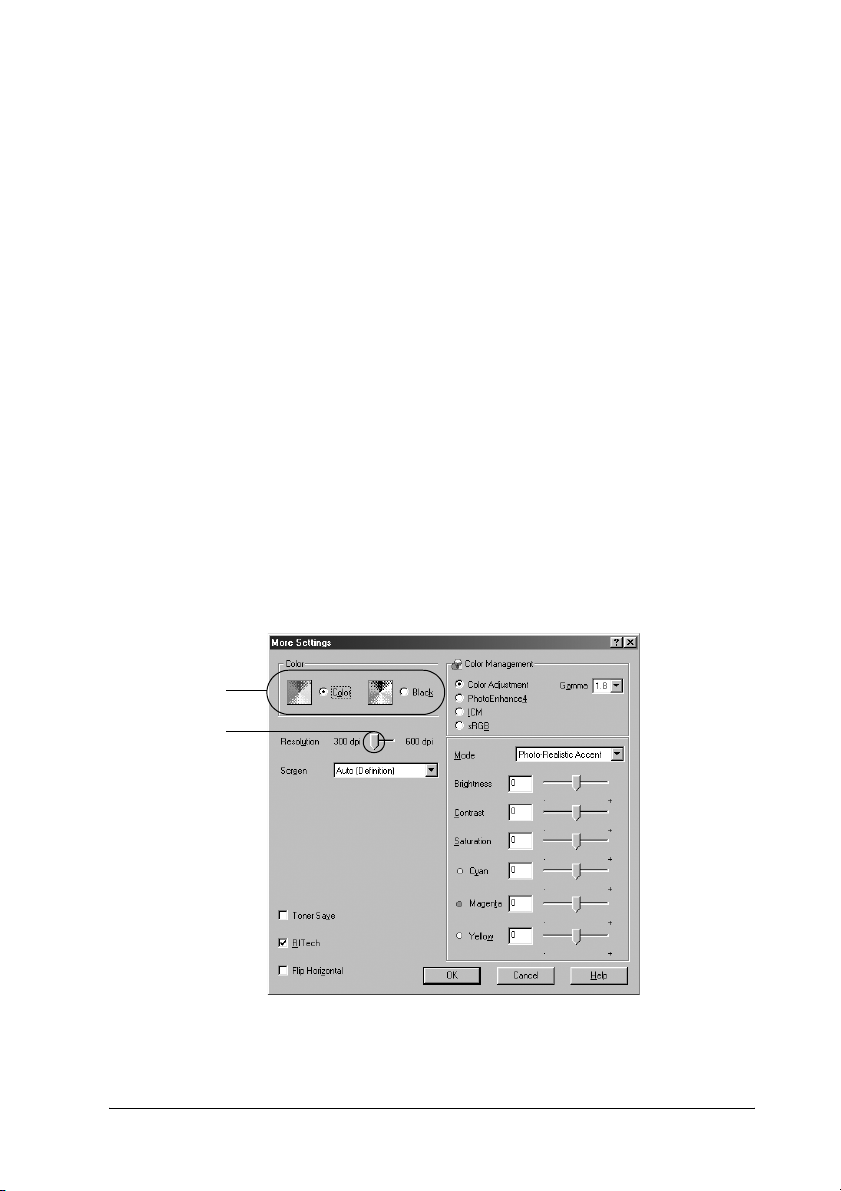
Προσαρµογή των ρυθµίσεων εκτύπωσης
Εάν χρειαστεί να αλλάξετε αναλυτικές ρυθµίσεις, κάντε τις ρυθµίσεις
µη αυτόµατα.
Ακολουθήστε τα παρακάτω βήµατα για να προσαρµόσετε τις ρυθµίσεις
εκτύπωσης.
1. Κάντε κλικ στην καρτέλα Basic Settings (Βασικές ρυθµίσεις).
2. Επιλέξτε Advanced (Σύνθετες ρυθµίσεις) και κατόπιν επιλέξτε
More Settings (Περισσότερες ρυθµίσεις).
3. Επιλέξτε Color (Έγχρωµη) ή Black (Ασπρόµαυρη) ως ρύθµιση για
το Color (Χρώµα), κατόπιν επιλέξτε την ανάλυση εκτύπωσης που
θέλετε µεταξύ 600 dpi ή 300 dpi µε τη ράβδο κύλισης για το
Resolution (Ανάλυση).
Σηµείωση:
Κατά τον ορισµό των άλλων ρυθµίσεων, ανατρέξτε στην ηλεκτρονική
βοήθεια για αναλυτικές πληροφορίες σχετικά µε κάθε ρύθµιση.
1
3
3
3
3
3
3
3
3
2
3
3
3
3
Χρήση του λογισµικού του εκτυπωτή µε Windows 59
Page 60

Σηµείωση:
Αυτή η οθόνη ενδέχεται να διαφέρει ανάλογα µε την έκδοση του
λειτουργικού συστήµατος.
4. Πατήστε OK για να εφαρµόσετε τις ρυθµίσεις και επιστρέψτε στο
µενού Basic Settings (Βασικές ρυθµίσεις).
Αποθήκευση των ρυθµίσεων
Για να αποθηκεύσετε τις προσαρµοσµένες ρυθµίσεις, επιλέξτε
Advanced (Σύνθετες ρυθµίσεις) και Save Settings (Αποθήκευση
ρυθµίσεων) το µενού Basic Settings (Βασικές ρυθµίσεις). Εµφανίζεται
το παράθυρο διαλόγου Custom Settings (Προσαρµοσµένες ρυθµίσεις).
Πληκτρολογήστε ένα όνοµα για τις προσαρµοσµένες ρυθµίσεις στο
πλαίσιο Name (Όνοµα) και πατήστε Save (Αποθήκευση). Οι ρυθµίσεις
σας θα εµφανιστούν στη λίστα που βρίσκεται στα δεξιά της επιλογής
Automatic (Αυτόµατη) στο µενού Basic Settings (Βασικές ρυθµίσεις).
60 Χρήση του λογισµικού του εκτυπωτή µε Windows
Page 61
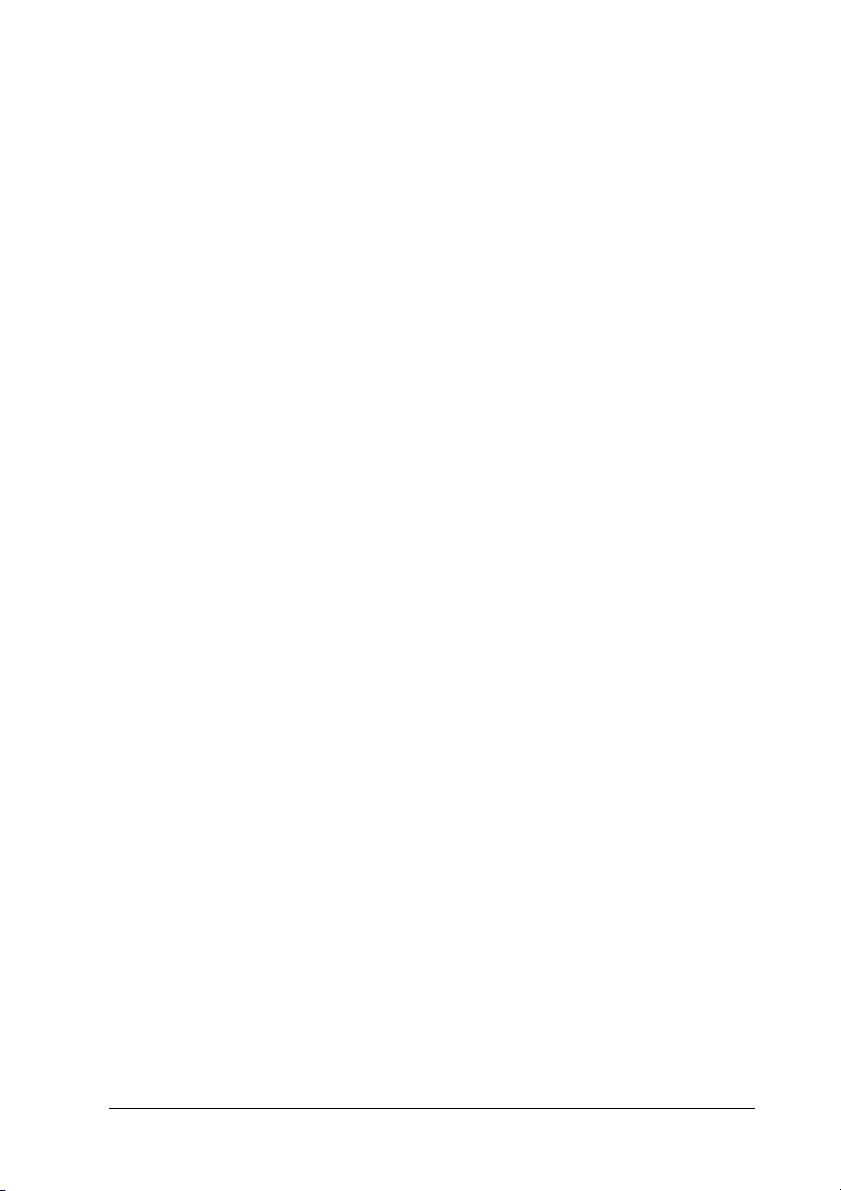
Σηµείωση:
❏ ∆εν µπορείτε να χρησιµοποιήσετε το όνοµα προκαθορισµένης
ρύθµισης για τις προσαρµοσµένες ρυθµίσεις.
❏ Για να διαγράψετε µ ια προσαρµοσµένη ρύθµιση, επιλέξτε Advanced
(Σύνθετες ρυθµίσεις), Save Settings (Αποθήκευση ρυθµίσεων) στο
µενού Basic Settings (Βασικές ρυθµίσεις), επιλέξτε τη ρύθµιση στο
παράθυρο διαλόγου Custom Settings (Προσαρµοσµένες ρυθµίσεις)
και κάντε κλικ στο Delete (∆ιαγραφή).
❏ ∆εν είναι δυνατή η διαγραφή προκαθορισµένων ρυθµίσεων.
3
3
3
Εάν αλλάξετε οποιαδήποτε ρύθµιση στο παράθυρο διαλόγου More
Settings (Περισσότερες ρυθµίσεις) όταν έχει επιλεγεί µία
προσαρµοσµένη ρύθµιση από τη λίστα Advanced Settings (Σύνθετες
ρυθµίσεις) στο µ ενού Basic Settings (Βασικές ρυθµίσεις), τότε στη λίστα
επιλέγεται η ρύθµιση Custom Settings (Προσαρµοσµένες ρυθµίσεις). Η
προσαρµοσµένη ρύθµιση που είχε ήδη επιλεγεί δεν επηρεάζεται από
αυτή την αλλαγή. Για να επιστρέψετε στην προσαρµοσµένη ρύθµιση,
αρκεί να την επιλέξετε ξανά από τη λίστα µε τις τρέχουσες ρυθµίσεις.
Αλλαγή µεγέθους εκτυπώσεων
Μπορείτε να αυξήσετε ή να µειώσετε το µέγεθος του εγγράφου σας κατά
τη διάρκεια της εκτύπωσης.
3
3
3
3
3
3
3
3
Χρήση του λογισµικού του εκτυπωτή µε Windows 61
3
Page 62

Για να αλλάξετε αυτόµατα το µέγεθος των σελίδων ώστε να
ταιριάζουν µε το χαρτί εξόδου
1. Κάντε κλικ στην καρτέλα Layout (∆ιάταξη).
2. Επιλέξτε το πλαίσιο ελέγχου Zoom Options (Επιλογές ζουµ) και
κατόπιν επιλέξτε το µέγεθος χαρτιού που θέλετε από την
αναπτυσσόµενη λίστα Output Paper (Χαρτί εξόδου). Η σελίδα θα
εκτυπωθεί έτσι ώστε να ταιριάζει µε το χαρτί που επιλέξατε.
1
2
3. Επιλέξτε Upper Left (Επάνω αριστερά) (για να εκτυπώσετε
µικρότερη εικόνα της σελίδας στην επάνω αριστερή γωνία του
χαρτιού) ή Center (Κέντρο) (για να εκτυπώσετε µικρότερη εικόνα
της σελίδας µε κεντράρισµα) για τη ρύθµιση Location (Θέση).
4. Πατήστε OK για να εφαρµόσετε τις ρυθµίσεις.
62 Χρήση του λογισµικού του εκτυπωτή µε Windows
Page 63
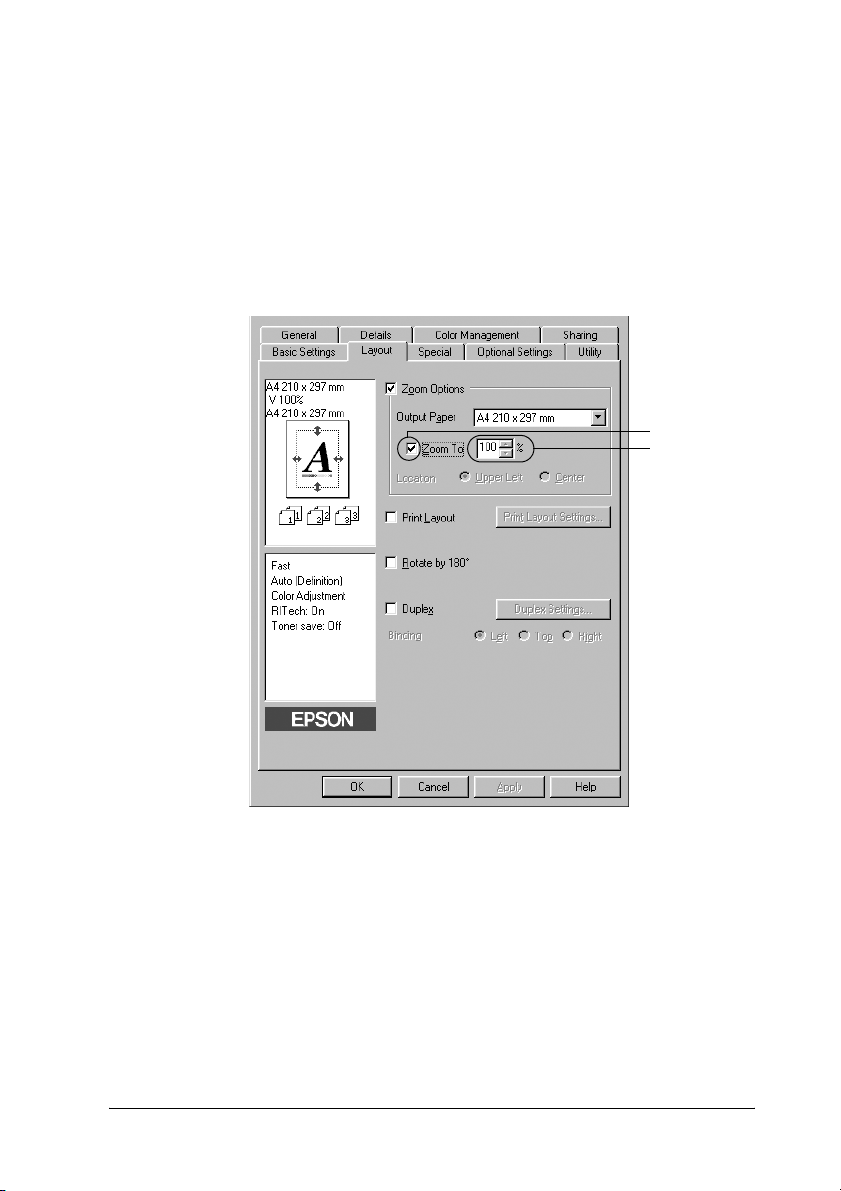
Αλλαγή µεγέθους των σελίδων µε καθορισµένο ποσοστό
1. Κάντε κλικ στην καρτέλα Layout (∆ιάταξη).
2. Επιλέξτε το πλαίσιο ελέγχου Zoom Options (Επιλογές ζουµ).
3. Επιλέξτε το πλαίσιο ελέγχου Zoom To (Ζουµ σε) και κατόπιν
ορίστε το ποσοστό µεγέθυνσης στο πλαίσιο.
1
2
3
3
3
3
3
3
3
3
Σηµείωση:
Το ποσοστό µπορεί να οριστεί µεταξύ 50% και 200% µε αύξηση
κατά 1%.
4. Πατήστε OK για να εφαρµόσετε τις ρυθµίσεις.
Εάν είναι απαραίτητο, επιλέξτε από την αναπτυσσόµενη λίστα Output
Paper (Χαρτί εξόδου) το µέγεθος χαρτιού που θα εκτυπωθεί.
Χρήση του λογισµικού του εκτυπωτή µε Windows 63
3
3
3
3
Page 64

Τροποποίηση της διάταξης εκτύπωσης
Ο εκτυπωτής σας µπορεί να εκτυπώσει δύο ή τέσσερις σελίδες σε ένα
φύλλο χαρτιού και ορίζει τη σειρά εκτύπωσης αλλάζοντας αυτόµατα το
µέγεθος κάθε σελίδας ώστε να ταιριάζει µε το καθορισµένο µέγεθος του
χαρτιού. Μπορείτε επίσης να εκτυπώσετε έγγραφα µε πλαίσιο.
1. Κάντε κλικ στην καρτέλα Layout (∆ιάταξη).
2. Επιλέξτε το πλαίσιο ελέγχου Print Layout (∆ιάταξη εκτύπωσης)
και κατόπιν επιλέξτε Print Layout Settings (Ρυθµίσεις διάταξης
εκτύπωσης). Εµφανίζεται το παράθυρο διαλόγου Print Layout
Settings (Ρυθµίσεις διάταξης εκτύπωσης).
1
2
64 Χρήση του λογισµικού του εκτυπωτή µε Windows
Page 65

3. Επιλέξτε τον αριθµό των σελίδων που θέλετε να εκτυπώσετε σε ένα
φύλλο χαρτιού. Στη συνέχεια, επιλέξτε τη σειρά µε την οποία θα
εκτυπώνονται οι σελίδες σε κάθε φύλλο.
1
2
3
3
3
3
3
4. Επιλέξτε το πλαίσιο ελέγχου Print the Frame (Εκτύπωση
πλαισίου) εάν θέλετε να εκτυπωθεί ένα πλαίσιο γύρω από τις
σελίδες.
Σηµείωση:
Οι επιλογές για τη ρύθµιση Page Order (Σειρά σελίδων) εξαρτώνται
από τον αριθµό των σελίδων που επιλέξατε παραπάνω και τον
προσανατολισµό (Portrait/Κατακόρυφο ή Landscape/Οριζόντιο)
του χαρτιού, τον οποίο επιλέξατε στο µενού Basic Settings (Βασικές
ρυθµίσεις).
5. Πατήστε OK για να τεθούν σε ισχύ οι ρυθµίσεις και να επιστρέψετε
το µενού Layout (∆ιάταξη).
3
3
3
3
3
3
3
Χρήση του λογισµικού του εκτυπωτή µε Windows 65
Page 66
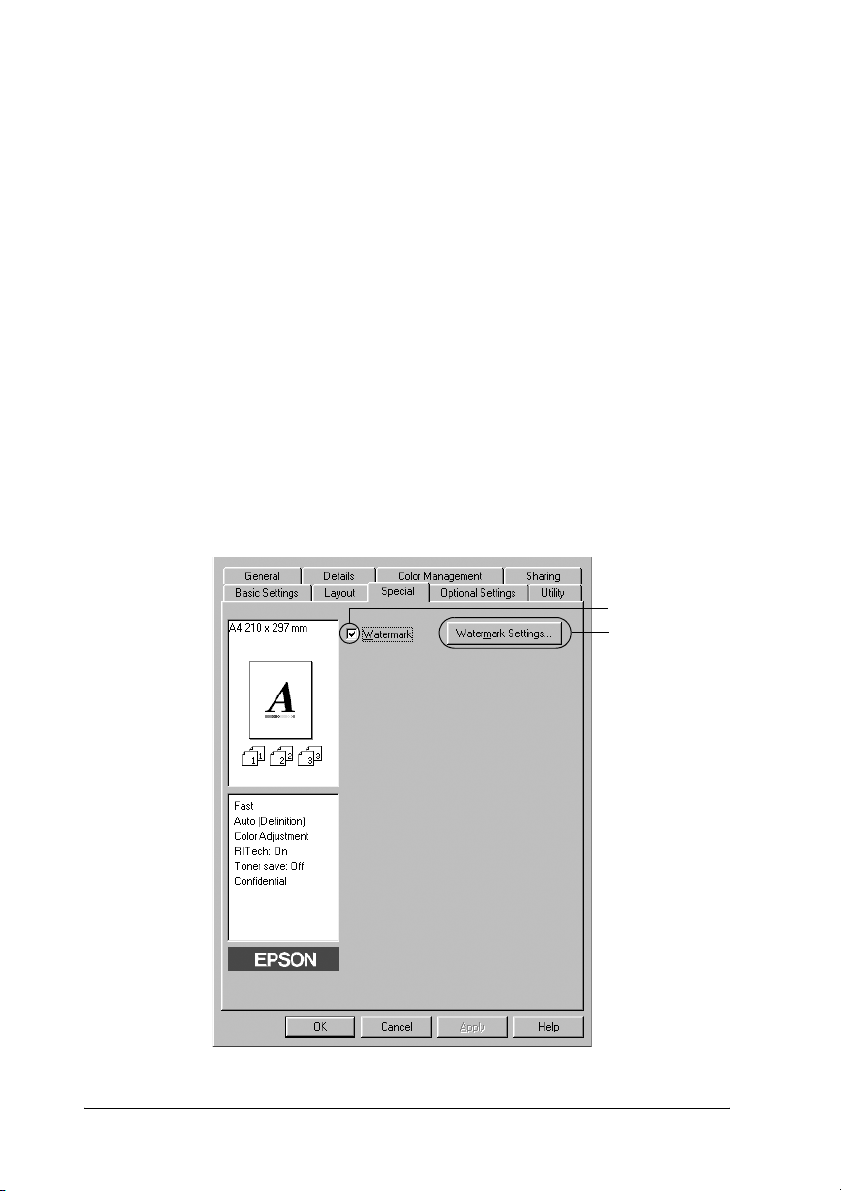
Χρήση υδατογραφήµατος
Ακολουθήστε τα βήµατα για να χρησιµοποιήσετε υδατογράφηµα στο
έγγραφό σας. Στο παράθυρο διαλόγου Watermark (Υδατογράφηµα),
µπορείτε είτε να επιλέξετε από µια λίστα µε προκαθορισµένα
υδατογραφήµατα είτε να δηµιουργήσετε ένα πρωτότυπο υδατογράφηµα
µε κείµενο ή µε ένα bitmap. Το παράθυρο διαλόγου Watermark
(Υδατογράφηµα) σάς επιτρέπει επίσης να κάνετε διάφορες λεπτοµερείς
ρυθµίσεις για τα υδατογραφήµατα. Για παράδειγµα, µπορείτε να
επιλέξετε το µέγεθος, την ένταση και τη θέση του υδατογραφήµατος.
1. Κάντε κλικ στην καρτέλα Special (Ειδικές ρυθµίσεις).
2. Επιλέξτε το πλαίσιο ελέγχου Watermark (Υδατογράφηµα) και
κάντε κλικ στο Watermark Settings (Ρυθµίσεις
υδατογραφήµατος). Εµφανίζεται το παράθυρο διαλόγου
Watermark (Υδατογράφηµα).
1
2
66 Χρήση του λογισµικού του εκτυπωτή µε Windows
Page 67

3. Επιλέξτε ένα υδατογράφηµα από την αναπτυσσόµενη λίστα
Watermark Name (Όνοµα υδατογραφήµατος) και κατόπιν επιλέξτε
το χρώµα από την αναπτυσσόµενη λίστα Color (Χρώµα).
3
1
2
4. Ρυθµίστε την ένταση του υδατογραφήµατος µε τη ράβδο κύλισης
Intensity (Ένταση).
5. Επιλέξτε Front (Εµπρός) (για να εκτυπωθεί το υδατογράφηµα στο
πρώτο πλάνο του εγγράφου) ή Back (Πίσω) (για να εκτυπωθεί το
υδατογράφηµα στο φόντο του εγγράφου) για τη ρύθµιση Position
(Θέση).
3
3
3
3
3
3
3
3
3
6. Επιλέξτε το σηµείο της σελίδας όπου θέλετε να εκτυπωθεί το
υδατογράφηµα από την αναπτυσσόµενη λίστα Location (Θέση).
7. Ρυθµίστε την οριζόντια ή κάθετη θέση όφσετ.
Χρήση του λογισµικού του εκτυπωτή µε Windows 67
3
3
Page 68

8. Ρυθµίστε το µέγεθος του υδατογραφήµατος µε τη ράβδο κύλισης
Size (Μέγεθος).
9. Πατήστε OK για να τεθούν σε ισχύ οι ρυθµίσεις και να επιστρέψετε
στο µενού Special (Ειδικές ρυθµίσεις).
∆ηµιουργία νέου υδατογραφήµατος
Μπορείτε να δηµιουργήσετε ένα νέο υδατογράφηµα ως εξής.
1. Κάντε κλικ στην καρτέλα Special (Ειδικές ρυθµίσεις).
2. Επιλέξτε το πλαίσιο ελέγχου Watermark (Υδατογράφηµα).
3. Κάντε κλικ στο κουµπί Watermark Settings (Ρυθµίσεις
υδατογραφήµατος). Εµφανίζεται το παράθυρο διαλόγου
Watermark (Υδατογράφηµα).
4. Επιλέξτε New/Delete (∆ηµιουργία/∆ιαγραφή). Εµφανίζεται το
παράθυρο διαλόγου User Defined Watermarks (Υδατογραφήµατα
ορισµένα από το χρήστη).
68 Χρήση του λογισµικού του εκτυπωτή µε Windows
Page 69

5. Επιλέξτε Text (Κείµενο) ή BMP και πληκτρολογήστε ένα όνοµα
για το νέο υδατογράφηµα στο πλαίσιο Name (Όνοµα).
3
1
2
Σηµείωση:
Αυτή η οθόνη εµφανίζεται όταν επιλέξετε Text (Κείµενο).
6. Εάν επιλέξετε Text (Κείµενο), πληκτρολογήστε το κείµενο του
υδατογραφήµατος στο πλαίσιο Text (Κείµενο). Εάν επιλέξετε
BMP, κάντε κλικ στο κουµπί Browse (Αναζήτηση), επιλέξτε το
αρχείο BMP που θέλετε να χρησιµοποιήσετε και στη συνέχεια
πατήστε OK.
7. Κάντε κλικ στο κουµπί Save (Αποθήκευση). Το υδατογράφηµα θα
εµφανιστεί στο πλαίσιο λίστας.
8. Πατήστε OK για να εφαρµόσετε τις νέες ρυθµίσεις
υδατογραφήµατος.
3
3
3
3
3
3
3
3
3
Σηµείωση:
Μπορείτε να καταχωρήσετε έως 10 υδατογραφήµατα.
Χρήση του λογισµικού του εκτυπωτή µε Windows 69
3
3
Page 70

Εκτύπωση µε τη µονάδα εκτύπωσης διπλής όψης
Με τη µονάδα εκτύπωσης διπλής όψης, η εκτύπωση γίνεται και στις δύο
πλευρές του χαρτιού. Όταν η εκτύπωση γίνεται για βιβλιοδεσία, η
πλευρά βιβλιοδεσίας µπορεί να καθοριστεί όπως απαιτείται για να
δηµιουργηθεί η επιθυµητή σειρά σελίδων.
Ως συνεργάτης του
ENERGY STAR
®
, η Epson συνιστά τη λειτουργία
εκτύπωσης διπλής όψης. Ανατρέξτε στην ενότητα που αναφέρεται στη
συµµόρφωση µε το πρότυπο
ENERGY STAR
πληροφορίες σχετικά µε το πρόγραµµα
®
για περισσότερες
ENERGY STAR
®
.
1. Κάντε κλικ στην καρτέλα Layout (∆ιάταξη).
2. Επιλέξτε το πλαίσιο ελέγχου Duplex (∆ιπλή όψη) και κατόπιν
επιλέξτε Left (Αριστερά), Top (Επάνω) ή Right (∆εξιά) για το
σηµείο βιβλιοδεσίας.
1
70 Χρήση του λογισµικού του εκτυπωτή µε Windows
2
Page 71

3. Κάντε κλικ στο κουµπί Duplex Settings (Ρυθµίσεις εκτύπωσης
διπλής όψης) για να ανοίξει το παράθυρο διαλόγου Duplex Settings
(Ρυθµίσεις εκτύπωσης διπλής όψης).
4. Ορίστε το Binding Margin (Περιθώριο βιβλιοδεσίας) για την
µπροστινή και την πίσω πλευρά του χαρτιού και επιλέξτε εάν θα
εκτυπωθεί η µπροστινή ή η πίσω πλευρά του χαρτιού ως Start Page
(Πρώτη σελίδα).
1
2
3
3
3
3
3
3
3
5. Όταν εκτυπώνετε για βιβλιοδεσία φυλλαδίου, επιλέξτε το πλαίσιο
ελέγχου Binding Method (Μέθοδος βιβλιοδεσίας) και κάντε τις
απαραίτητες ρυθµίσεις. Για λεπτοµέρειες σχετικά µε κάθε ρύθµιση,
ανατρέξτε στην ηλεκτρονική βοήθεια.
6. Πατήστε OK για να τεθούν σε ισχύ οι ρυθµίσεις και να επιστρέψετε
το µενού Layout (∆ιάταξη).
Χρήση του λογισµικού του εκτυπωτή µε Windows 71
3
3
3
3
3
Page 72

Πρόσθετες ρυθµίσεις
Μπορείτε να κάνετε διάφορες ρυθµίσεις στο παράθυρο διαλόγου
Extended Settings (Πρόσθετες ρυθµίσεις). Για να το ανοίξετε, επιλέξτε
Extended Settings (Πρόσθετες ρυθµίσεις) στο µενού Optional Settings
(Προαιρετικές ρυθµίσεις).
α. Offset (Όφσετ) Πραγµατοποιεί ρυθµίσεις ακριβείας
στη θέση εκτύπωσης πριν και µ ετά τα
δεδοµένα σε µια σελίδα, κατά
βήµατα του 1 χιλ.
β. Κουµπί Uses the settings
specified on the printer
(Χρήση ρυθµίσεων που
ορίζονται στον εκτυπωτή):
γ. Κουµπί Uses the settings
specified on the driver
(Χρήση ρυθµίσεων που
ορίζονται στο πρόγραµµα
οδήγησης):
δ. Πλαίσιο ελέγχου Ignore the
selected paper size
(Παράβλεψη του
επιλεγµένου µεγέθους
χαρτιού):
Επιλέξτε αυτό το κουµπί για να
χρησιµοποιήσετε τις ρυθµίσεις που
έχουν οριστεί στον πίνακα ελέγχου.
Επιλέξτε αυτό το κουµπί για να
χρησιµοποιήσετε τις ρυθµίσεις που
έχουν οριστεί στο πρόγραµµα
οδήγησης του εκτυπωτή.
Όταν επιλέξετε αυτό το πλαίσιο
ελέγχου, χρησιµοποιείται το χαρτί
που είναι τοποθετηµένο στον
εκτυπωτή ανεξάρτητα από το
µέγεθός του.
72 Χρήση του λογισµικού του εκτυπωτή µε Windows
Page 73

ε. Πλαίσιο ελέγχου Auto
Continue (Αυτόµατη
συνέχιση):
Επιλέξτε αυτό το πλαίσιο ελέγχου
για να διαγράψετε αυτόµατα τα
σφάλµατα και να συνεχίσετε την
εκτύπωση ύστερα από συγκεκριµένο
χρόνο (περίπου 5 δευτερόλεπτα)
όταν προκύψει Paper Set (Ρύθµιση
χαρτιού), Print Overrun (Υπέρβαση
εκτύπωσης) ή Mem Overflow
(Μνήµη πλήρης).
3
3
3
στ. Data Compression Level
(Επίπεδο συµπίεσης
δεδοµένων):
ζ. Πλαίσιο ελέγχου
Automatically change to
monochrome mode
(Αυτόµατη αλλαγή σε
µονόχρωµη εκτύπωση):
η. Πλαίσιο ελέγχου Skip
Blank Page (Παράλειψη
κενής σελίδας):
Επιλέξτε το επίπεδο συµπίεσης για
τα δεδοµένα εικόνας από την
αναπτυσσόµενη λίστα. Για
παράδειγµα, η επιλογή Low (Higher
Quality) [Χαµηλή (Υψηλότερη
ποιότητα)] παρέχει καλύτερη
ποιότητα εκτύπωσης αλλά η
ταχύτητα εκτύπωσης είναι αργή.
Επιλέξτε αυτό το πλαίσιο ελέγχου
ώστε το πρόγραµµα οδήγησης του
εκτυπωτή να αναλύει τα δεδοµένα
της εκτύπωσης και να αλλάζει
αυτόµατα σε µονόχρωµη εκτύπωση
εάν τα δεδοµένα αφορούν
ασπρόµαυρη εκτύπωση.
Όταν επιλέξετε αυτό το πλαίσιο
ελέγχου, ο εκτυπωτής παραλείπει τις
κενές σελίδες.
3
3
3
3
3
3
3
Χρήση του λογισµικού του εκτυπωτή µε Windows 73
3
3
Page 74

θ. Πλαίσιο ελέγχου High
Speed Graphics Output
(Εκτύπωση γραφικών µε
υψηλή ταχύτητα):
Επιλέξτε αυτό το πλαίσιο ελέγχου
για να βελτιστοποιήσετε την
ταχύτητα εκτύπωσης των γραφικών
που αποτελούνται από γραµµικά
σχέδια όπως επικαλυπτόµενους
κύκλους και τετράγωνα.
Απενεργοποιήστε αυτό το πλαίσιο
ελέγχου εάν τα γραφικά δεν
εκτυπώνονται σωστά.
ι. Πλαίσιο ελέγχου Uses the
collate settings specified
in the application (Χρήση
των ρυθµίσεων συρραφής
που έχουν οριστεί στην
εφαρµογή):
ια. Πλαίσιο ελέγχου Uses the
spooling method provided
by the operating system
(Χρήση µ εθόδου εκτύπωσης
σε ουρά που παρέχεται από
το λειτουργικό σύστηµα):
ιβ. Πλαίσιο ελέγχου Avoid
Page Error (Αποτροπή
σφάλµατος σελίδας):
Επιλέξτε αυτό το πλαίσιο ελέγχο για
να ενεργοποιήσετε τις ρυθµίσεις
συρραφής που έχουν οριστεί στην
εφαρµογή.
Επιλέξτε αυτό το πλαίσιο ελέγχου
για να ενεργοποιήσετε τη λειτουργία
Spool (Εκτύπωση σε ουρά) για
Windows XP, 2000, NT 4.0 ή
Server 2003.
Επιλέξτε αυτό το πλαίσιο ελέγχου
για να αποτρέψετε τυχόν σφάλµατα
υπέρβασης εκτύπωσης όταν
εκτυπώνετε δεδοµένα που απαιτούν
υψηλή µνήµη, όπως έγγραφα µε
µεγάλο αριθµό σύνθετων
γραµµατοσειρών ή γραφικών: Σε
αυτή την περίπτωση η εκτύπωση
ενδέχεται να είναι πολύ αργή.
ιγ. Κουµπί Default
(Προεπιλογή):
Κάντε κλικ σε αυτό το κουµπί για να
επαναφέρετε τις αρχικές ρυθµίσεις
του προγράµµατος οδήγησης.
74 Χρήση του λογισµικού του εκτυπωτή µε Windows
Page 75

ιδ. Κουµπί Help (Βοήθεια): Κάντε κλικ σε αυτό το κουµπί για να
ανοίξετε την ηλεκτρονική βοήθεια.
ιε. Κουµπί Cancel (Άκυρο): Κάντε κλικ σε αυτό το κουµπί για να
κλείσετε το παράθυρο διαλόγου ή το
πρόγραµµα οδήγησης του εκτυπωτή
χωρίς να αποθηκεύσετε τις
ρυθµίσεις.
ιστ. Κουµπί OK: Κάντε κλικ σε αυτό το κουµπί για να
αποθηκεύσετε τις ρυθµίσεις και να
κλείσετε το παράθυρο διαλόγου ή το
πρόγραµµα οδήγησης του εκτυπωτή.
Προαιρετικές ρυθµίσεις
3
3
3
3
3
Μπορείτε να ενηµερώσετε µη αυτόµατα τις πληροφορίες για τα
πρόσθετα στοιχεία εφόσον αυτά έχουν εγκατασταθεί στον εκτυπωτή
σας.
1. Κάντε κλικ στην καρτέλα Optional Settings (Προαιρετικές
ρυθµίσεις) και στη συνέχεια επιλέξτε το κουµπί Update the Printer
Option Info Manually (Μη αυτόµατη ενηµέρωση των
πληροφοριών για τα πρόσθετα στοιχεία του εκτυπωτή).
2. Επιλέξτε Settings ( Ρυθµίσεις). Εµφανίζεται το παράθυρο διαλόγου
Optional Settings (Προαιρετικές ρυθµίσεις).
3. Ορίστε τις ρυθµίσεις για κάθε εγκατεστηµένο πρόσθετο στοιχείο
και πατήστε OK.
3
3
3
3
3
3
3
Χρήση του λογισµικού του εκτυπωτή µε Windows 75
Page 76

Παρακολούθηση του εκτυπωτή µε χρήση του EPSON Status Monitor 3
Το EPSON Status Monitor 3 είναι ένα βοηθητικό πρόγραµµα που
παρακολουθεί τον εκτυπωτή σας και σας δίνει πληροφορίες σχετικά µε
την τρέχουσα κατάστασή του.
Σηµείωση για χρήστες των Windows XP:
❏ Οι κοινόχρηστες συνδέσεις LPR και Standard TCP/IP των
Windows XP µε πελάτες των Windows δεν υποστηρίζουν τη
λειτουργία Job Management (∆ιαχείριση εργασιών).
❏ Το βοηθητικό πρόγραµµα EPSON Status Monitor 3 δεν είναι
διαθέσιµο κατά την εκτύπωση από σύνδεση αποµακρυσµένης
επιφάνειας εργασίας.
Σηµείωση για χρήστες των Windows 95:
Όταν η παρακολούθηση των εκτυπωτών δικτύου εκτελείται σε περιβάλλον
Windows 95, πρέπει να εγκατασταθεί Windows Socket 2. Το Windows
Socket 2 διατίθεται από την Microsoft.
Εγκατάσταση του EPSON Status Monitor 3
Ακολουθήστε τα παρακάτω βήµατα για να εγκαταστήσετε το EPSON
Status Monitor 3.
1. Βεβαιωθείτε ότι ο εκτυπωτής είναι απενεργοποιηµένος και ότι έχει
γίνει εκκίνηση των Windows στον υπολογιστή σας.
2. Τοποθετήστε το CD-ROM που περιέχει το λογισµικό του εκτυπωτή
στη µονάδα CD-ROM.
76 Χρήση του λογισµικού του εκτυπωτή µε Windows
Page 77

Σηµείωση:
❏ Εάν εµφανιστεί το παράθυρο επιλογής γλώσσας, επιλέξτε τη
χώρα σας.
❏ Εάν δεν εµφανιστεί αυτόµατα η οθόνη EPSON Installation
Program (Πρόγραµµα εγκατάστασης EPSON), κάντε διπλό κλικ
στο εικονίδιο My Computer (Ο Υπολογιστής µου), δεξί κλικ στο
εικονίδιο CD-ROM και επιλέξτε OPEN (ΑΝΟΙΓΜΑ) στο µενού
που εµφανίζεται. Στη συνέχεια, κάντε διπλό κλικ στο
Epsetup.exe.
3
3
3
3. Πατήστε Continue (Συνέχεια). Όταν εµφανιστεί η οθόνη µε την
άδεια χρήσης του λογισµικού, διαβάστε τη δήλωση και κατόπιν
πατήστε Agree (Συµφωνώ).
4. Στο πλαίσιο διαλόγου που εµφανίζεται, πατήστε Local (Τοπική).
Σηµείωση:
Για πληροφορίες σχετικά µε την εγκατάσταση του EPSON Status
Monitor 3 σε δίκτυο, ανατρέξτε στον Οδηγό χρήσης σε δίκτυο.
5. Επιλέξτε Custom (Προσαρµοσµένη).
3
3
3
3
3
3
3
3
6. Επιλέξτε το πλαίσιο ελέγχου EPSON Status Monitor 3 και κάντε
κλικ στο Install (Εγκατάσταση).
Χρήση του λογισµικού του εκτυπωτή µε Windows 77
3
Page 78

7. Στο παράθυρο διαλόγου που εµφανίζεται, βεβαιωθείτε ότι έχετε
επιλέξει το εικονίδιο του εκτυπωτή και πατήστε OK.
8. Στο παράθυρο διαλόγου που εµφανίζεται, επιλέξτε τη χώρα ή την
περιοχή και θα εµφανιστεί το URL για την ιστοσελίδα της EPSON
στη συγκεκριµένη χώρα ή περιοχή. Κατόπιν, πατήστε OK.
78 Χρήση του λογισµικού του εκτυπωτή µε Windows
Page 79

Σηµείωση:
❏ Στο συγκεκριµένο παράθυρο διαλόγου, µπορείτε να ορίσετε το
URL για την ιστοσελίδα από όπου µπορείτε να παραγγείλετε
αναλώσιµα προϊόντα. Για λεπτοµέρειες, βλ. "Order Online
(Παραγγελία online)" στη σελίδα 84.
❏ Επιλέγοντας τη χώρα ή την περιοχή µπορείτε να αλλάξετε τις
ρυθµίσεις του URL.
❏ Το URL για την ιστοσελίδα δεν εµφανίζεται όταν επιλέγετε
(No Setting) (Καµία ρύθµιση). Επίσης, δεν µπορείτε να
χρησιµοποιήσετε το κουµπί Order Online (Παραγγελία online)
στο παράθυρο διαλόγου EPSON Status Monitor 3.
3
3
3
3
❏ Όταν πατήσετε το κουµπί Cancel (Άκυρο), δεν εµφανίζεται το
URL της ιστοσελίδας αλλά η εγκατάσταση του EPSON Status
Monitor 3 συνεχίζεται.
9. Μόλις ολοκληρωθεί η εγκατάσταση, πατήστε OK.
3
3
3
3
3
3
3
3
Χρήση του λογισµικού του εκτυπωτή µε Windows 79
Page 80

Πρόσβαση στο EPSON Status Monitor 3
Ακολουθήστε τα παρακάτω βήµατα για να µεταβείτε στο EPSON Status
Monitor 3.
1. Μεταβείτε στο πρόγραµµα οδήγησης του εκτυπωτή και πατήστε την
καρτέλα Utility (Βοηθητικό πρόγραµµα).
2. Επιλέξτε EPSON Status Monitor 3.
1
2
80 Χρήση του λογισµικού του εκτυπωτή µε Windows
Page 81

Λήψη πληροφοριών για την κατάσταση του εκτυπωτή
Μπορείτε να παρακολουθείτε την κατάσταση του εκτυπωτή και να
βλέπετε πληροφορίες σχετικά µε τα αναλώσιµα προϊόντα από το
παράθυρο διαλόγου EPSON Status Monitor 3.
α
γ
δ
ε
στ
ζ
η
θ
3
3
3
β
3
3
3
3
3
ι
Σηµείωση:
Αυτή η οθόνη ενδέχεται να διαφέρει ανάλογα µε την έκδοση του
λειτουργικού συστήµατος.
Χρήση του λογισµικού του εκτυπωτή µε Windows 81
3
3
3
3
Page 82

α. Εικονίδιο/Μήνυµα: Το εικονίδιο και το µήνυµα δείχνουν την
κατάσταση του εκτυπωτή.
β. Εικόνα εκτυπωτή: Η εικόνα επάνω αριστερά απεικονίζει
γραφικά την κατάσταση του εκτυπωτή.
γ. Πλαίσιο κειµένου: Στο πλαίσιο κειµένου δίπλα στην εικόνα
του εκτυπωτή εµφανίζεται η τρέχουσα
κατάσταση του εκτυπωτή. Σε περίπτωση
που παρουσιαστεί κάποιο πρόβληµα,
εµφανίζεται η πιο πιθανή λύση.
δ. Κουµπί Close
(Κλείσιµο):
ε. Consumables
(Αναλώσιµα):
στ. Job Information
(Πληροφορίες
εργασιών):
Πατώντας αυτό το κουµπί κλείνει το
παράθυρο διαλόγου.
Εµφανίζει πληροφορίες για τις θήκες
χαρτιού και τα αναλώσιµα.
Εµφανίζει πληροφορίες για τις εργασίες
εκτύπωσης. Το µενού Job Information
(Πληροφορίες εργασιών) εµφανίζεται
όταν έχετε επιλέξει το πλαίσιο ελέγχου
Show job information (Εµφάνιση
πληροφοριών εργασίας) στο παράθυρο
διαλόγου Monitoring Preferences
(Παρακολούθηση προτιµήσεων). Για
λεπτοµέρειες, βλ. "Χρήση του µενού Job
Information (Πληροφορίες εργασίας)"
στη σελίδα 92.
82 Χρήση του λογισµικού του εκτυπωτή µε Windows
Page 83

ζ. Paper (Χαρτί): Εµφανίζει το µέγεθος χαρτιού, τον τύπο
χαρτιού και κατά προσέγγιση την
ποσότητα χαρτιού που έχει αποµείνει στη
θήκη. Πληροφορίες σχετικά µε την
πρόσθετη κασέτα εµφανίζονται µόνο έαν
έχει εγκατασταθεί αυτό το πρόσθετο
στοιχείο.
3
3
η.Toner (Τόνερ): Εµφανίζεται η ποσότητα τόνερ που
υπάρχει στις κασέτες. Το εικονίδιο του
τόνερ αναβοσβήνει εάν η ποσότητα που
αποµένει είναι µικρή.
θ. Κουµπί Order
Online ( Παραγγελία
online):
ι. Photoconductor Unit
(Μονάδα
φωτοαγωγού):
Επιλέγοντας αυτό το κουµπί µπορείτε να
παραγγείλετε online αναλώσιµα
προϊόντα. Για λεπτοµέρειες, βλ. "Order
Online (Παραγγελία online)" στη
σελίδα 84.
Εµφανίζεται ο υπολειπόµενος χρόνος
λειτουργίας της µονάδας φωτοαγωγού.
Ο πράσινος µετρητής επιπέδου
υποδεικνύει τη υπόλοιπη διάρκεια ζωής
της µονάδας φωτοαγωγού. Το χρώµα του
µετρητή επιπέδου γίνεται κόκκινο όταν η
διάρκεια ζωής είναι ελάχιστη.
3
3
3
3
3
3
3
3
Χρήση του λογισµικού του εκτυπωτή µε Windows 83
3
3
Page 84

Order Online (Παραγγελία online)
Για να παραγγείλετε αναλώσιµα προϊόντα online, κάντε κλικ στο κουµπί
Order Online (Παραγγελία online) στο παράθυρο διαλόγου EPSON
Status Monitor 3. Εµφανίζεται το παράθυρο διαλόγου Order Online
(Παραγγελία online).
στ
α
β
γ
δ
ε
α. Κουµπί Status
Monitor (Οθόνη
Ανοίγει το παράθυρο διαλόγου EPSON
Status Monitor 3.
κατάστασης):
β. Πλαίσιο κειµένου: Εµφανίζει τα αναλώσιµα προϊόντα και
τους κωδικούς τους.
84 Χρήση του λογισµικού του εκτυπωτή µε Windows
Page 85

γ. Κουµπί Order
Now/Find Dealer
(Άµεση
παραγγελία/Εύρεση
µεταπωλητή)
Συνδέει το URL όπου µπορείτε να
υποβάλετε παραγγελία και να βρείτε τον
πλησιέστερο µεταπωλητή.
Όταν κάνετε κλικ σε αυτό το κουµπί,
εµφανίζεται ένα παράθυρο
επιβεβαίωσης που ρωτάει εάν θέλετε να
συνδεθείτε στην ιστοσελίδα στο web.
Εάν δεν θέλετε να εµφανίζεται αυτό το
παράθυρο, επιλέξτε το πλαίσιο ελέγχου
Do not display the confirming
window (Να µην εµφανίζεται το
παράθυρο επιβεβαίωσης).
3
3
3
3
δ. Κουµπί Utility
Settings (Ρυθµίσεις
βοηθητικού
προγράµµατος):
ε. Κουµπί Close
(Κλείσιµο):
Ανοίγει το παράθυρο διαλόγου Utility
Settings (Ρυθµίσεις βοηθητικού
προγράµµατος) και σας επιτρέπει να
αλλάξετε τις ρυθµίσεις του
καταχωρηµένου URL.
Εάν δεν θέλετε να εµφανίζεται το
παράθυρο επιβεβαίωσης όταν πατάτε το
κουµπί Order Now/Find Dealer
(Άµεση παραγγελία/Εύρεση
µεταπωλητή), επιλέξτε το πλαίσιο
ελέγχου Do not display the confirming
window (Να µην εµφανίζεται το
παράθυρο επιβεβαίωσης) στο παράθυρο
διαλόγου Utility Settings (Ρυθµίσεις
βοηθητικού προγράµµατος).
Κλείνει το παράθυρο διαλόγου.
3
3
3
3
3
3
3
3
Χρήση του λογισµικού του εκτυπωτή µε Windows 85
Page 86

στ. Πλαίσιο ελέγχου Do
not display this
window
automatically
Όταν επιλέγεται αυτό το πλαίσιο
ελέγχου, το παράθυρο διαλόγου Order
Online (Online παραγγελία) δεν
εµφανίζεται αυτόµατα.
(Να µην εµφανίζεται
αυτόµατα αυτό το
παράθυρο):
Ρύθµιση προτιµήσεων παρακολούθησης
Για να ενεργοποιήσετε ειδικές ρυθµίσεις παρακολούθησης, επιλέξτε
Monitoring Preferences (Προτιµήσεις παρακολούθησης) στην
καρτέλα Utility (Βοηθητικό πρόγραµµα) στο πρόγραµµα οδήγησης του
εκτυπωτή. Εµφανίζεται το παράθυρο διαλόγου Monitoring Preferences
(Προτιµήσεις παρακολούθησης).
α
στ
ζ
η
86 Χρήση του λογισµικού του εκτυπωτή µε Windows
β
γ
δ
ε
Page 87

Στο παράθυρο διαλόγου εµφανίζονται οι ρυθµίσεις και τα κουµπιά που
αναφέρονται παρακάτω:
α. Select Notification
(Επιλογή ειδοποίησης):
β. Κουµπί Default
(Προεπιλογή):
Χρησιµοποιήστε τα πλαίσια ελέγχου
σε αυτή την περιοχή για να επιλέξετε
τους τύπους σφαλµάτων για τους
οποίους θέλετε να λαµβάνετε
ειδοποίηση.
Επαναφέρει τις προεπιλεγµένες
ρυθµίσεις.
3
3
3
γ. Select Shortcut Icon
(Επιλογή εικονιδίου
συντόµευσης):
Για να χρησιµοποιείτε το εικονίδιο
συντόµευσης, επιλέξτε το πλαίσιο
ελέγχου Shortcut Icon (Εικονίδιο
συντόµευσης) και επιλέξτε ένα
εικονίδιο. Το εικονίδιο που επιλέγετε
εµφανίζεται στη δεξιά πλευρά της
γραµµής εργασιών.
Μόλις εµφανιστεί το εικονίδιο
συντόµευσης στη γραµµή εργασιών,
µπορείτε να κάνετε διπλό κλικ επάνω
του για να ανοίξετε το παράθυρο
διαλόγου EPSON Status Monitor 3.
Εναλλακτικά, κάντε δεξί κλικ στο
εικονίδιο συντόµευσης και επιλέξτε
Monitoring Preferences
(Προτιµήσεις παρακολούθησης) από
το µενού για να ανοίξετε το παράθυρο
διαλόγου Monitoring Preferences,
καθώς και τον εκτυπωτή σας από το
µενού για να ανοίξετε το παράθυρο
διαλόγου EPSON Status Monitor 3.
3
3
3
3
3
3
3
3
Χρήση του λογισµικού του εκτυπωτή µε Windows 87
3
Page 88

δ. Job management
(∆ιαχείριση εργασιών):
Για να εµφανίσετε το µενού Job
Information (Πληροφορίες εργασίας)
στο παράθυρο EPSON Status
Monitor 3, επιλέξτε το πλαίσιο
ελέγχου Show job information
(Εµφάνιση πληροφοριών εργασίας).
Σηµείωση:
Αυτό το µενού ενεργοποιείται µόνο στις
περιπτώσεις που περιγράφονται στην
ενότητα "Συνδέσεις που υποστηρίζουν τη
λειτουργία Job Management" στη
σελίδα 90.
Για να εµφανίζεται ένα µήνυµα
ειδοποίησης όταν ολοκληρώνεται µια
εργασία εκτύπωσης, επιλέξτε το
πλαίσιο ελέγχου Notify when printing
completed (Ειδοποίηση κατά την
ολοκλήρωση της εκτύπωσης).
ε. Πλαίσιο ελέγχου Allow
monitoring of shared
printers (Να επιτρέπεται
η παρακολούθηση
Όταν έχει επιλεγεί το συγκεκριµένο
πλαίσιο ελέγχου, επιτρέπεται η
παρακολούθηση ενός κοινόχρηστου
εκτυπωτή από άλλους υπολογιστές.
κοινόχρηστων
εκτυπωτών):
στ. Κουµπί OK: Αποθηκεύει τις νέες αλλαγές.
ζ. Κουµπί Cancel (Άκυρο): Ακυρώνει οποιεσδήποτε αλλαγές.
η. Κουµπί Help (Βοήθεια): Ανοίγει την ηλεκτρονική βοήθεια για
το παράθυρο διαλόγου Monitoring
Preferences (Προτιµήσεις
παρακολούθησης).
88 Χρήση του λογισµικού του εκτυπωτή µε Windows
Page 89

Παράθυρο Status Alert (Ειδοποίηση κατάστασης)
Στο παράθυρο Status Alert (Ειδοποίηση κατάστασης) εµφανίζεται ο
τύπος σφάλµατος που παρουσιάστηκε και προτείνεται πιθανή λύση. Το
παράθυρο κλείνει αυτόµατα µόλις λυθεί το πρόβληµα.
Αυτό το παράθυρο θα εµφανίζεται σύµφωνα µ ε την ειδοποίηση που έχει
επιλεγεί στο παράθυρο διαλόγου Monitoring Preferences (Προτιµήσεις
παρακολούθησης).
Εάν θέλετε να βλέπετε πληροφορίες σχετικά µε τα αναλώσιµα του
εκτυπωτή, επιλέξτε Consumables (Αναλώσιµα). Όταν πατήσετε αυτό
το κουµπί, το παράθυρο Status Alert (Ειδοποίηση κατάστασης) δεν θα
κλείνει ακόµη και µετά την επίλυση ενός προβλήµατος. Επιλέξτε Close
(Κλείσιµο) για να κλείσει το παράθυρο.
3
3
3
3
3
3
3
3
Λειτουργία Job management (∆ιαχείριση
εργασιών)
Με τη λειτουργία Job Management µπορείτε να λαµβάνετε πληροφορίες
για εργασίες εκτύπωσης στο µενού Job Information (Πληροφορίες
εργασιών) στο παράθυρο διαλόγου EPSON Status Monitor 3. Μπορείτε,
επίσης, να επιλέξετε να εµφανίζεται ειδοποίηση στην οθόνη όταν
ολοκληρώνεται η εκτύπωση.
Χρήση του λογισµικού του εκτυπωτή µε Windows 89
3
3
3
3
Page 90

Συνδέσεις που υποστηρίζουν τη λειτουργία Job
Management
H Job Management (∆ιαχείριση εργασιών) είναι διαθέσιµη όταν
χρησιµοποιούνται οι παρακάτω συνδέσεις:
Περιβάλλον διακοµιστή και πελατών:
❏ Σύνδεση κοινόχρηστου διακοµιστή Windows 2000, Server 2003 ή
NT 4.0 LPR µε πελάτες που χρησιµοποιούν Windows XP, Me, 98,
95, 2000 ή NT 4.0.
❏ Τυπική σύνδεση TCP/IP κοινόχρηστου διακοµιστή Windows 2000
ή Server 2003 µε πελάτες που χρησιµοποιούν Windows XP, Me, 98,
95, 2000 ή NT 4.0.
❏ Σύνδεση EpsonNet Print TCP/IP κοινόχρηστου διακοµιστή
Windows 2000, Server 2003 ή NT 4.0 µε πελάτες Windows XP, Me,
98, 95, 2000 ή NT 4.0.
Μόνο περιβάλλον πελατών:
❏ Σύνδεση LPR (σε Windows XP, 2000, Server 2003 ή NT 4.0).
❏ Τυπική σύνδεση TCP/IP (σε Windows XP, 2000 ή Server 2003).
❏ Σύνδεση EpsonNet Print TCP/IP (σε Windows XP, Me, 98, 95,
2000, Server 2003 ή NT 4.0).
90 Χρήση του λογισµικού του εκτυπωτή µε Windows
Page 91

Σηµείωση:
∆εν µπορείτε να χρησιµοποιείτε αυτή τη λειτουργία στις παρακάτω
περιπτώσεις:
❏ Χρήση πρόσθετης κάρτας διασύνδεσης Ethernet που δεν υποστηρίζει
τη λειτουργία διαχείρισης εργασιών
❏ Εάν ο λογαριασµός χρήστη που χρησιµοποιείται για τη σύνδεση στον
πελάτη είναι διαφορετικός από το λογαριασµό χρήστη που
χρησιµοποιείται για τη σύνδεση στο διακοµιστή, η λειτουργία Job
Management (∆ιαχείριση εργασιών) δεν είναι διαθέσιµη.
3
3
3
❏ Χρήση υπολογιστή µε λειτουργικό σύστηµα Windows XP ως
διακοµιστή εκτύπωσης.
Σηµείωση για τη διαγραφή εργασιών εκτύπωσης:
∆εν µπορείτε να διαγράψετε εργασία που βρίσκεται σε ουρά εκτύπωσης
υπολογιστών-πελατών µε λειτουργικό σύστηµα Windows Me, 98 ή 95 µε
χρήση του EPSON Status Monitor 3 όταν χρησιµοποιούνται οι παρακάτω
συνδέσεις:
❏ Σύνδεση LPR σε κοινόχρηστο Windows 2000, Server 2003 ή NT 4.0.
❏ Τυπική σύνδεση TCP/IP σε κοινόχρηστο Windows 2000 ή
Server 2003.
❏ Σύνδεση EpsonNet Print TCP/IP σε κοινόχρηστο Windows 2000,
Server 2003 ή NT 4.0.
3
3
3
3
3
3
3
3
Χρήση του λογισµικού του εκτυπωτή µε Windows 91
3
Page 92
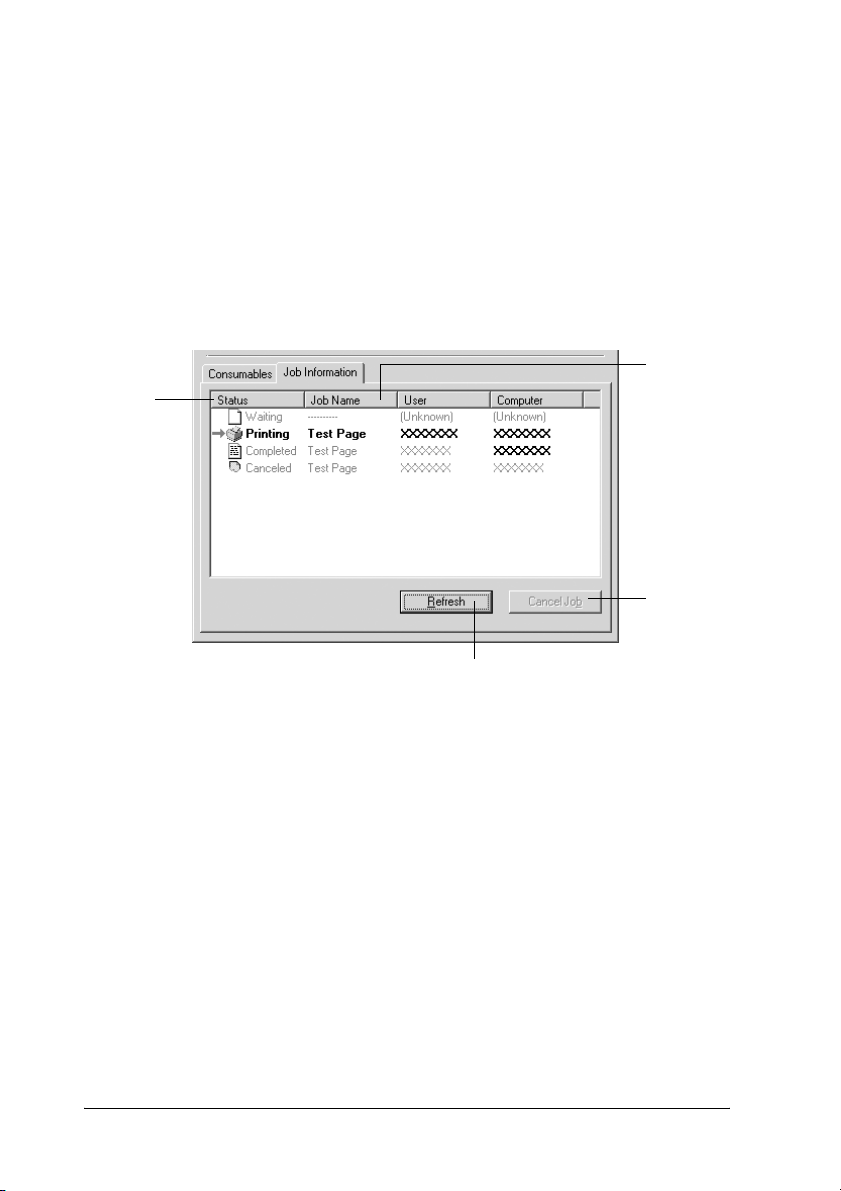
Χρήση του µενού Job Information (Πληροφορίες εργασίας)
Για να εµφανίσετε το µενού Job Information (Πληροφορίες εργασίας),
επιλέξτε το πλαίσιο ελέγχου Show job information (Εµφάνιση
πληροφοριών εργασίας) στο παράθυρο διαλόγου Monitoring
Preferences (Προτιµήσεις παρακολούθησης) (Για λεπτοµέρειες, βλ.
"Ρύθµιση προτιµήσεων παρακολούθησης" στη σελίδα 86 ), κατόπιν
επιλέξτε την καρτέλα Job Information (Πληροφορίες εργασίας) στο
παράθυρο διαλόγου EPSON Status Monitor 3.
β
α
γ
δ
92 Χρήση του λογισµικού του εκτυπωτή µε Windows
Page 93

α.Status
(Κατάσταση):
Waiting
(Αναµονή):
Η εργασία εκτύπωσης που περιµένει
να εκτυπωθεί.
3
Printing
(Εκτύπωση):
Completed
(Ολοκληρώθηκε):
Canceled
(Ακυρώθηκε):
β.Job Name
(Όνοµα
εργασίας):
γ. Κουµπί
Cancel Job
(Ακύρωση
εργασίας):
δ. Κουµπί
Refresh
(Ανανέωση):
Ρύθµιση για ειδοποίηση κατά την ολοκλήρωση της
εκτύπωσης
Όταν είναι επιλεγµένο το πλαίσιο ελέγχου Notify when printing
completed (Ειδοποίηση κατά την ολοκλήρωση της εκτύπωσης),
µπορεί να χρησιµοποιηθεί η αντίστοιχη λειτουργία ειδοποίησης.
Εµφανίζει τα ονόµατα αρχείων για τις εργασίες
εκτύπωσης του συγκεκριµένου χρήστη. Οι εργασίες
εκτύπωσης των άλλων χρηστών εµφανίζονται ως --------.
Επιλέγοντας µια εργασία εκτύπωσης και κάνοντας κλικ
σε αυτό το κουµπί, η επιλεγµένη εργασία εκτύπωσης
ακυρώνεται.
Κάνοντας κλικ σε αυτό το κουµπί ανανεώνονται οι
πληροφορίες σε αυτό το µενού.
Η εργασία εκτύπωσης που
τυπώνεται τη δεδοµένη στιγµή.
Εµφανίζονται µόνο οι εργασίες των
οποίων η εκτύπωση έχει
ολοκληρωθεί.
Εµφανίζονται µόνο οι εργασίες των
οποίων η εκτύπωση έχει ακυρωθεί.
3
3
3
3
3
3
3
3
3
3
Χρήση του λογισµικού του εκτυπωτή µε Windows 93
3
Page 94

Όταν έχει ενεργοποιηθεί αυτή η λειτουργία, εµφανίζεται ένα παράθυρο
διαλόγου που σας ειδοποιεί για την ολοκλήρωση των εργασιών
εκτύπωσης.
α
β
γ
δ
α. Σηµείωση για την
ολοκλήρωση της
εκτύπωσης:
Εµφανίζει το όνοµα του χρήστη, το
όνοµα του εγγράφου, τον αριθµό
φύλλων και το όνοµα του υπολογιστή
για την ολοκληρωµένη εργασία.
β. Notices
(Σηµειώσεις):
Εµφανίζει τον αριθµό των σηµειώσεων
που περιλαµβάνουν την τρέχουσα
σηµείωση.
γ. Κουµπί Previous
Notice (Προηγούµενη
σηµείωση):
δ. Κουµπί Close
(Κλείσιµο):
Εάν επιλέξετε αυτό το κουµπί
εµφανίζεται το παράθυρο διαλόγου µε
την προηγούµενη ειδοποίηση.
Εάν πατήσετε αυτό το κουµπί, κλείνει
το παράθυρο διαλόγου.
Σηµείωση:
Εάν ακυρώσατε την εργασία προορισµού, το παράθυρο διαλόγου "Notify
when printing completed" (Ειδοποίηση κατά την ολοκλήρωση της
εκτύπωσης) δεν εµφανίζεται.
94 Χρήση του λογισµικού του εκτυπωτή µε Windows
Page 95

∆ιακοπή παρακολούθησης
Μπορείτε να διακόψετε την παρακολούθηση της κατάστασης
εκτύπωσης αποεπιλέγοντας το πλαίσιο ελέγχου Monitor the Printing
Status (Παρακολούθηση της κατάστασης εκτύπωσης) στο µενού
Utility (Βοηθητικό πρόγραµµα) του προγράµµατος εκτυπωτή εάν δεν
χρειάζεται να παρακολουθείτε τη λειτουργία του εκτυπωτή.
Σηµείωση:
❏ Το πλαίσιο ελέγχου Monitor the Printing Status (Παρακολούθηση
της κατάστασης εκτύπωσης) εµφανίζεται στο µενού Utility
(Βοηθητικό πρόγραµµα) του Document Defaults (Προεπιλογές
εγγράφων) στο Windows NT 4.0 ή στο µενού Utility (Βοηθητικό
πρόγραµµα) του Printing Preference (Προτιµήσεις εκτύπωσης) στο
Windows XP, 2000 ή Server 2003.
❏ Μπορείτε να προσδιορίσετε την τρέχουσα κατάσταση του εκτυπωτή
κάνοντας κλικ στο εικονίδιο EPSON Status Monitor 3 στο µενού
Utility (Βοηθητικό πρόγραµµα).
Ρυθµίσεις εκτυπωτών που παρακολουθούνται
Από το βοηθητικό πρόγραµµα Monitored Printers (Εκτυπωτές που
παρακολουθούνται) µπορείτε να αλλάξετε τους τύπους εκτυπωτών που
θα παρακολουθεί το EPSON Status Monitor 3. Με την εγκατάσταση του
EPSON Status Monitor 3, γίνεται επίσης εγκατάσταση αυτού του
βοηθητικού προγράµµατος. Συνήθως δεν είναι απαραίτητο να αλλάξετε
τη ρύθµιση.
3
3
3
3
3
3
3
3
3
1. Επιλέξτε Start (Έναρξη), τοποθετήστε το δείκτη στην επιλογή
Programs ( Προγράµµατα) και στη συνέχεια στην επιλογή EPSON
Printers (Εκτυπωτές EPSON) και επιλέξτε Monitored printers
(Εκτυπωτές που παρακολουθούνται).
Χρήση του λογισµικού του εκτυπωτή µε Windows 95
3
3
3
Page 96

2. Αποεπιλέξτε τα πλαίσια ελέγχου για τον τύπο εκτυπωτών που
θέλετε να παρακολουθείτε.
3. Πατήστε OK για να εφαρµόσετε τις ρυθµίσεις.
Ρύθµιση της σύνδεσης USB
Η διασύνδεση USB του εκτυπωτή σας πληροί τις προδιαγραφές
Τοποθέτησης και Άµεσης λειτουργίας (PnP) USB της Microsoft.
Σηµείωση:
❏ Μόνο τα συστήµατα υπολογιστών που διαθέτουν ακροδέκτη USB και
λειτουργούν µε Windows XP, Me, 98, 2000 και Server 2003
υποστηρίζουν τη σύνδεση USB.
❏ Ο υπολογιστής σας πρέπει να υποστηρίζει USB 2.0 για να την
χρησιµοποιήσει ως σύνδεση.
❏ Καθώς η USB 2.0 είναι πλήρως συµβατή µε USB 1.1, η USB 1.1
µπορεί να χρησιµοποιηθεί ως σύνδεση.
❏ Η USB 2.0 ισχύει για λειτουργικά συστήµατα Windows XP, 2000 και
Server 2003. Εάν το λειτουργικό σύστηµα είναι Windows Me ή 98,
χρησιµοποιήστε σύνδεση USB 1.1.
96 Χρήση του λογισµικού του εκτυπωτή µε Windows
Page 97

1. Μεταβείτε στο πρόγραµµα οδήγησης του εκτυπωτή
2. Για Windows Me ή 98, επιλέξτε την καρτέλα Details
(Λεπτοµέρειες).
Για Windows XP, 2000 ή Server 2003, επιλέξτε την καρτέλα Ports
(Θύρες).
3. Για Windows Me ή 98, επιλέξτε EPUSB1: (ο εκτυπωτής σας)
θύρα USB από την αναπτυσσόµενη λίστα Print to the following port
(Εκτύπωση στην παρακάτω θύρα). Για τα Windows XP, 2000 ή
Server 2003, επιλέξτε USB001 θύρα USB στη λίστα του µενού
Ports (Θύρες).
3
3
3
3
3
3
3
3
Σηµείωση:
Αυτή η οθόνη ενδέχεται να διαφέρει ανάλογα µε την έκδοση του
λειτουργικού συστήµατος.
4. Επιλέξτε OK για να αποθηκεύσετε τις ρυθµίσεις.
Χρήση του λογισµικού του εκτυπωτή µε Windows 97
3
3
3
3
Page 98

Ακύρωση εκτύπωσης
Εάν οι εκτυπώσεις δεν έχουν την αναµενόµενη ποιότητα και εµφανίζουν
εσφαλµένους χαρακτήρες ή µουντζούρες, πρέπει να ακυρώσετε την
εκτύπωση. Όταν το εικονίδιο του εκτυπωτή εµφανίζεται στη γραµµή
εργασιών, ακολουθήστε τις παρακάτω οδηγίες για να ακυρώσετε την
εκτύπωση.
Κάντε διπλό κλικ στο εικονίδιο του εκτυπωτή στη γραµµή εργασιών.
Επιλέξτε την εργασία από τη λίστα και στη συνέχεια Cancel (Άκυρο)
από το µενού Document (¨Εγγραφο).
Μετά την εκτύπωση της τελευταίας σελίδας, ανάβει η (πράσινη)
φωτεινή ένδειξη ετοιµότητας του εκτυπωτή.
Η τρέχουσα εργασία έχει ακυρωθεί.
Σηµείωση:
Μπορείτε επίσης να ακυρώσετε την τρέχουσα εργασία εκτύπωσης που
αποστέλλεται από τον υπολογιστή σας, πατώντας το κουµπί q Cancel Job
(Ακύρωση εργασίας) στον πίνακα ελέγχου του εκτυπωτή. Όταν ακυρώνετε
την εργασία εκτύπωσης, προσέξτε να µην ακυρώσετε εκτυπώσεις που
έχουν σταλεί από άλλους χρήστες.
98 Χρήση του λογισµικού του εκτυπωτή µε Windows
Page 99

Απεγκατάσταση του λογισµικού του εκτυπωτή
Για να εγκαταστήσετε ξανά ή να αναβαθµίσετε το πρόγραµµα οδήγησης,
απεγκαταστήστε πρώτα το εγκατεστηµένο λογισµικό εκτυπωτή.
Σηµείωση:
Όταν καταργείτε την εγκατάσταση του EPSON Status Monitor 3 από ένα
περιβάλλον Windows XP, 2000, NT 4.0 και Server 2003 για πολλούς
χρήστες, αφαιρέστε το εικονίδιο συντόµευσης από όλους τους πελάτες πριν
από την απεγκατάσταση. Μπορείτε να αφαιρέσετε το εικονίδιο
αποεπιλέγοντας το πλαίσιο ελέγχου Shortcut Icon (Εικονίδιο
συντόµευσης) στο παράθυρο διαλόγου Monitoring Preference
(Προτιµήσεις παρακολούθησης).
Απεγκατάσταση του λογισµικού του εκτυπωτή
3
3
3
3
3
1. Κλείστε όλες τις εφαρµογές.
2. Επιλέξτε Start (Έναρξη), Settings (Ρυθµίσεις) και κάντε κλικ στο
Control Panel (Πίνακας Ελέγχου).
Για Windows XP ή Server 2003, επιλέξτε Start (Έναρξη) και κάντε
κλικ στο Control Panel (Πίνακας Ελέγχου).
3. Κάντε διπλό κλικ στο εικονίδιο Add/Remove Programs
(Προσθαφαίρεση προγραµµάτων).
Για Windows XP ή Server 2003, επιλέξτε Add or Remove
Programs (Προσθαφαίρεση προγραµµάτων).
3
3
3
3
3
3
3
Χρήση του λογισµικού του εκτυπωτή µε Windows 99
Page 100

4. Επιλέξτε EPSON Printer Software (Λογισµικό εκτυπωτή
EPSON) και κάντε κλικ στο Add/Remove (Προσθαφαίρεση).
Για Windows XP, 2000 ή Server 2003, επιλέξτε EPSON Printer
Software (Λογισµικό εκτυπωτή EPSON) και κάντε κλικ στο
Change/Remove (Αλλαγή/Κατάργηση).
1
2
100 Χρήση του λογισµικού του εκτυπωτή µε Windows
